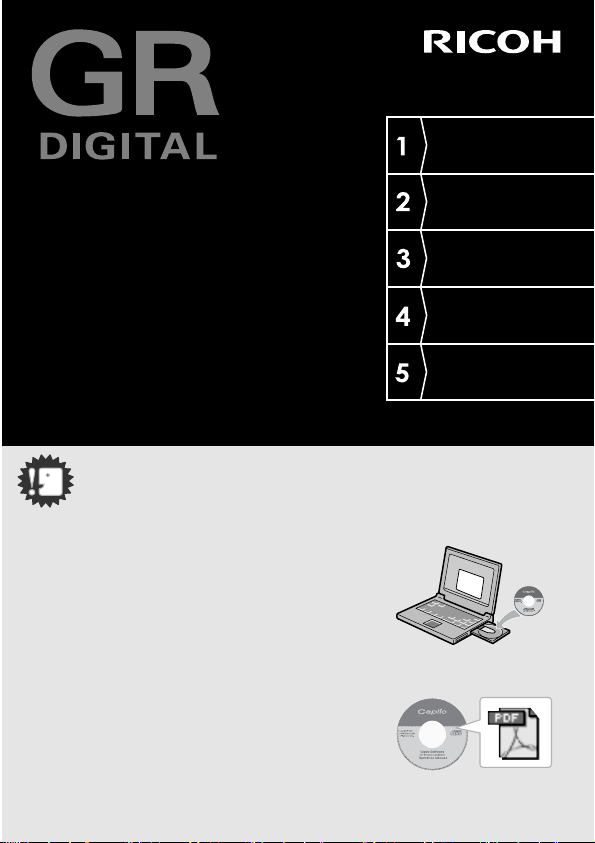
すぐに使いたいとき
いろいろな撮りかた・
再生をしたいとき
カメラの設定を変更した
いとき
使用説明書
(カメラ・ソフトウェア導入編)
本製品のシリアル番号は、本体底面に記載
されています。
ご注意!
ケーブルの接続は、ちょっと待ってください。
付属のソフトウェアをパソコンにインストールする(入
れる)前に、カメラとパソコンを USB ケーブルで接続す
ると、カメラとパソコンを接続するためのソフトウェア
が適切にインストールされない場合があります。
付属のソフトウェアをインストールしたあと、カメラと
パソコンを接続してください。
インストール方法は P.148 をご覧ください。
■ マニュアルについて
付属のソフトウェアの使いかたについての説明は、『使
用説明書(ソフトウェア編)』として同梱の CD-ROM に
PDFデータで収録されています。
表示方法は P.151 をご覧ください。
また、CD-ROM には、英語版の『使用説明書(カメラ・導
入編)』、『使用説明書(ソフトウェア編)』もPDFデータで
収録されています。
ソフトウェアをインス
トールするとき
お困りのときは
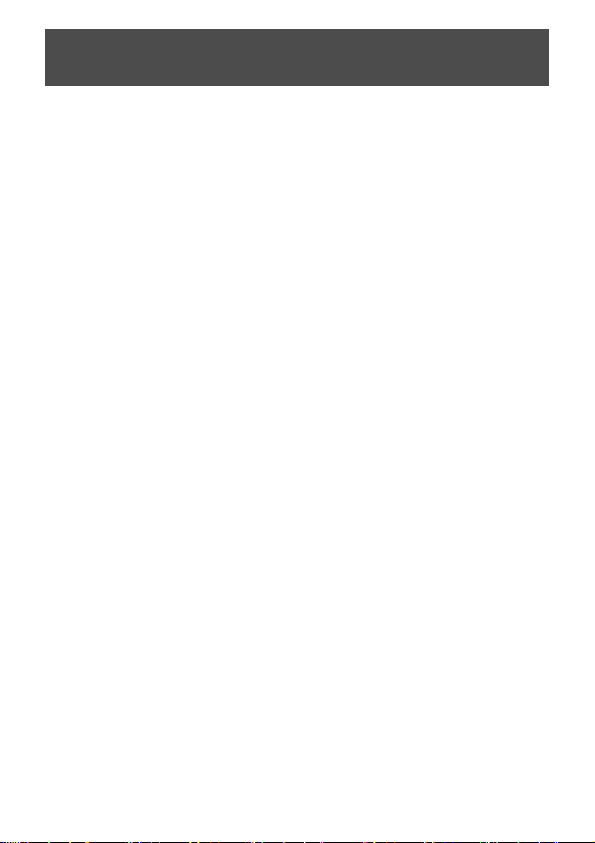
はじめに
この使用説明書には、本製品を使って撮影や再生機能を利用する方法や使用
上の注意について記載してあります。
本製品の機能を十分にご活用いただくため、ご使用の前に、本書を最後までお
読みください。本書が必要になったとき、すぐに利用できるよう、お読みに
なった後は、必ず保管してください。
安全上のご注意について 安全に正しくお使いいただくために、操作の前には必ず別冊
テスト撮影について 必ず事前にテスト撮影をして正常に記録されていることを確
著作権について 著作権の目的になっている書籍、雑誌、音楽等の著作物は、
ご使用に際して 万一、本製品などの不具合により記録や再生されなかった場
保証書について 本製品は国内仕様です。保証書は日本国内において有効で
電波障害について 他のエレクトロニクス機器に隣接して設置した場合、お互い
本書の一部または全部を無断転載することを禁止します。
©
2005 RICOH CO., LTD.
本書の内容に関しては将来予告なく変更することがあります。
本書は内容について万全を期して作成いたしましたが、万一ご不審な点や誤り、記載漏れなどお気付きのこ
とがありましたら、巻末をご覧の上ご連絡ください。
Microsoft、MS、Windows、Direct X は米国 Microsoft Corpora tion の米国およびその他の国における登
録商標です。
Macintosh、Power Macintosh 、Mac OS は米国およびその他の国で登録されているAppl e Computer,Inc
の商標です。
Adobe および Adobe Acrobat、Adobe Photoshop は Adobe Systems Incorpora ted(アドビ システムズ
社)の商標です。
会社名、および製品名はそれぞれ各社の商標または登録商標です。
の「安全上のご注意」をお読みください。
認してください。
個人的または家庭内およびこれに準ずる限られた範囲内で使
用する以外、著作者に無断で複写、改変等することは禁じら
れています。
合、記録内容の補償については、ご容赦ください。
す。外国で万一、故障、不具合が生じた場合の現地でのアフ
ターサービスおよびその費用については、ご容赦ください。
に悪影響を及ぼすことがあります。特に、近くにテレビやラ
ジオなどがある場合、雑音が入ることがあります。その場合
は、次のようにしてください。
・テレビやラジオなどからできるだけ離す
・テレビやラジオなどのアンテナの向きを変える
・コンセントを別にする
< 電波障害自主規制について >
この装置は、情報処理装置等電波障害自主規制協議会
(VCCI)の基準に基づくクラス B 情報技術装置です。この装
置は、家庭環境で使用することを目的としていますが、この
装置がラジオやテレビジョン受信機に近接して使用される
と、受信障害を引き起こすことがあります。使用説明書に
従って正しい取り扱いをしてください。
株式会社リコー
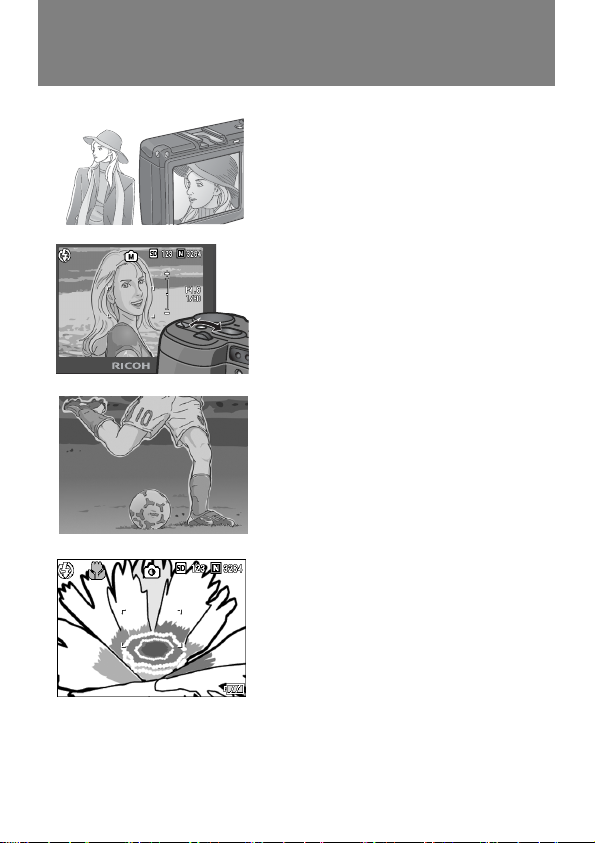
このカメラでできること
プロユースに応える高画質・高精彩
コンパクトボディに高精度の描写力を備え、
有効画素数は 813 万画素と、プロユースに充
分に応える画像クオリティを実現しました。
高速大容量処理とノイズ低減の両立を可能
にし、大判プリント時でも、高精彩な美しい
画像再現力を発揮します。
絞り優先モード、マニュアル露光モー
ド、プログラムシフトモード搭載のハ
イエンド仕様
絞りやシャッタースピードを、操作性に優れ
たアップダウンダイヤルで簡単に設定。小
型・軽量・薄型化を実現した、デジタル一眼レ
フにも負けないハイエンド機です。
一瞬のチャンスを逃さない速写力
(P.35)
レリーズタイムラグ約 0.1 秒を実現。
リコー独自の高速フォーカシング「ハイブ
リット AF システム」で、動きのある被写体も
きっちり捉えることができます。
約1.5cmマクロ(P.42)&近接フラッ
シュ(P.43)
被写体まで約 1.5cm の超アップで撮影可能
な接写機能を搭載。近接可能なフラッシュ
で、光の足りない条件でもよりきれいに撮影
ができます。
1
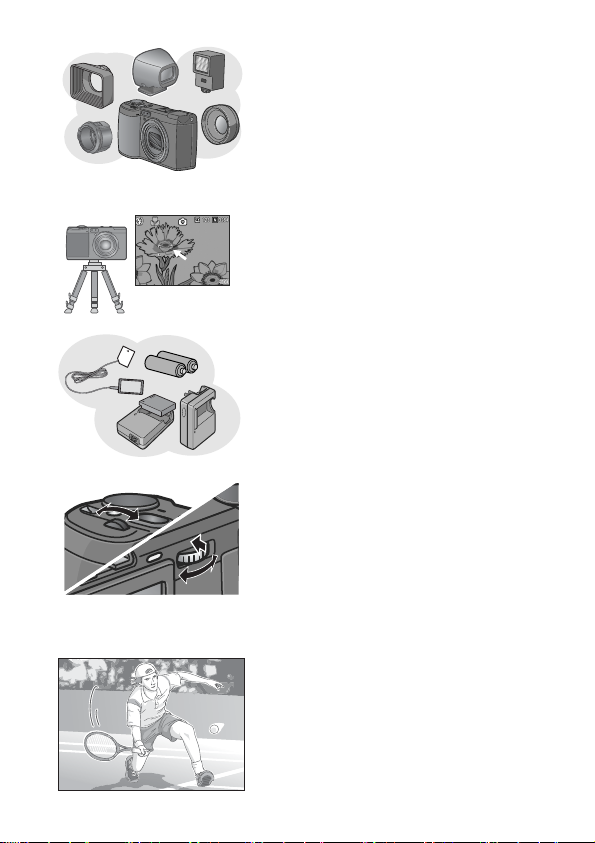
表現力を刺激する豊かな拡張性(P.11)
フード&アダプターとワイドコンバージョ
ンレンズの組み合わせで、さらにワイドな
21mm の表現を実現。外部フラッシュとの組
み合わせで、高度バウンス撮影も可能になり
ました。また、外部ファインダーやケーブル
スイッチなど、豊富なオプションで完成度の
高いシステムが構成できます。
三脚使用時も楽々フォーカスロックが
できるAFターゲット移動機能(P.92)
AF ターゲット移動機能を搭載。マクロ撮影
時に、カメラを動かさずにカメラのボタン操
作だけでフォーカスロックができます。
撮影チャンスを逃さない3電源方式(P.19)
大容量の専用リチャージャブルバッテリー
(同梱)をはじめ、外出先でも入手しやすいア
ルカリ乾電池(市販)、パソコンへの転送時な
どに便利で経済的な ACアダプター(別売り)
と、3 種類の電源に対応しています。
2つのダイヤルで簡単スピーディー操作
アップダウンダイヤルと ADJ. ダイヤルの 2 つ
のダイヤルを使うことにより、撮影時の設定や
各種メニュー操作などが、簡単にすばやく行え
ます。
ADJ. ダイヤルを使うと ADJ. モードに移行し、
少ないボタン操作で、露出補正やホワイトバラ
ンスの設定ができます。また、露出補正やホワ
イトバランス以外の機能を ADJ. モードで設定
できるように登録することも可能です。
1秒間に30 フレームの高画質・音声付
き動画(P.103)
320× 240ピクセルの高画質、1秒間に30フ
レームのなめらかな音声付き動画が撮影で
きます。
2

最高画質の撮影を実現する RAW モー
ドを搭載
RAW モードでは、撮影したままの状態の生
データを RAW 形式ファイル(.DNG ファイ
ル)として保存できます。RAW 形式ファイル
は、JPEG ファイルより画質の劣化が少なく、
パソコンで現像処理することによって思い
どおりの画像を生成できます。RAW 形式の
データを元にした JPEG ファイルも同時記録
します。
USBケーブルでパソコンへ一発転送
付属ソフトウェアをパソコンにインストー
ルしておけば、カメラとパソコンをUSBケー
ブル(付属)でつなぐだけで、自動的にパソコ
ンに画像が転送できます。
USB Ver.2.0 に対応しているので、転送も非
常に高速です(パソコン側が対応している必
要があります)。
撮影した画像のアルバム管理はもちろ
ん、画像やサウンドの編集から Video
CD 作成までお任せの多機能ソフト
ウェア「ImageMixer」を標準装備
デジタルカメラや音楽 CD などからの静止
画、動画、サウンドの取り込みを行う入力機
能、取り込んだコンテンツを管理するアルバ
ム機能、動画を MPEG-1 で編集する編集機
能、静止画コンテンツを利用してレイアウト
を作成するレイアウト機能、Video CD を作
成できるディスク作成機能を搭載し、統合的
に画像を扱うことができます。
パソコンなしでも印刷できるダイレク
トプリント機能(P.58)
カメラとダイレクトプリント対応プリン
ターを直接USBケーブルで接続して、画像を
転送。パソコンを使わずに手軽に画像が印刷
できます。
3
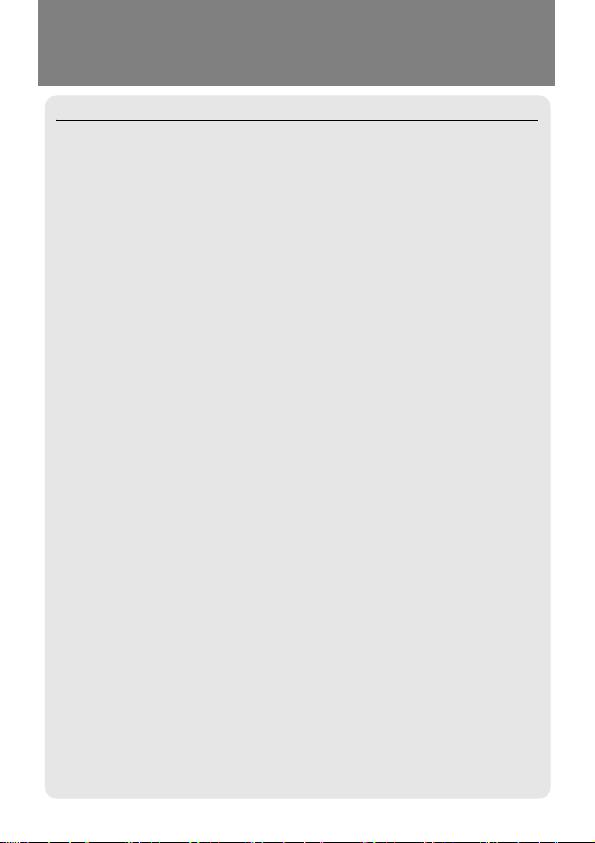
もくじ
1 章 すぐに使いたいとき
撮影の前に ................................................................................................................................... 10
パッケージを確認する.......................................................................................................................................................... 10
別売り品について...................................................................................................................................................................... 11
GR DIGITAL 専用別売り品について ....................................................................................................................... 12
システム構成図 ........................................................................................................................................................................... 13
カメラの各部の名称................................................................................................................................................................ 14
モードダイヤルの使いかた............................................................................................................................................... 16
アップダウンダイヤル /ADJ. ダイヤル ................................................................................................................. 16
液晶モニターの表示について......................................................................................................................................... 17
撮影の準備をする ....................................................... .............................................................. 19
使用できる電池 ........................................................................................................................................................................... 19
使用できない電池...................................................................................................................................................................... 20
電池の残量表示 ........................................................................................................................................................................... 21
SD メモリーカード(市販)について.................................................................................................................... 22
SD メモリーカードをセットするには.................................................................................................................... 23
リチャージャブルバッテリーを充電する ............................................................................................................ 24
リチャージャブルバッテリーをセットする....................................................................................................... 25
AC アダプター(別売り)をセットする.............................................................................................................. 26
乾電池をセットする................................................................................................................................................................ 28
電源をオン・オフする.......................................................................................................................................................... 29
日時を合わせる ........................................................................................................................................................................... 30
画面表示を切り替える.......................................................................................................................................................... 31
画面の輝度を最大にする .................................................................................................................................................... 31
ヒストグラム表示について............................................................................................................................................... 32
撮影する ........................................................... ............................................................... .............. 33
カメラの構えかた...................................................................................................................................................................... 33
手ブレを防ぐには...................................................................................................................................................................... 34
一瞬を逃さない撮りかた(一気押し)..................................................................................................................... 35
ピント合わせを確認して撮る(半押し)............................................................................................................... 36
被写体が中央にないときには(フォーカスロックで撮る).................................................................. 39
デジタルズームを使って撮る......................................................................................................................................... 41
接写で撮る(マクロ撮影).................................................................................................................................................. 42
フラッシュを使う...................................................................................................................................................................... 43
ホットシューの使いかた .................................................................................................................................................... 44
シーンに合わせて撮る.......................................................................................................................................................... 46
再生する ........................................................... ............................................................... .............. 47
撮った静止画をすぐ確認する(クイックレビュー)................................................................................... 47
撮った静止画を見る................................................................................................................................................................ 48
3 コマ表示で再生する........................................................................................................................................................... 49
再生時の画面切り替えについて ................................................................................................................................... 50
一覧にして見る(サムネイル表示)........................................................................................................................... 51
静止画を拡大表示する.......................................................................................................................................................... 52
テレビの画面で見る ...................................................... .......................................................... 53
削除する ........................................................... ............................................................... .............. 55
いらないファイル(静止画 / 動画 / 音声)を消す ...................................................................................... 55
複数を一度に削除する.......................................................................................................................................................... 56
4
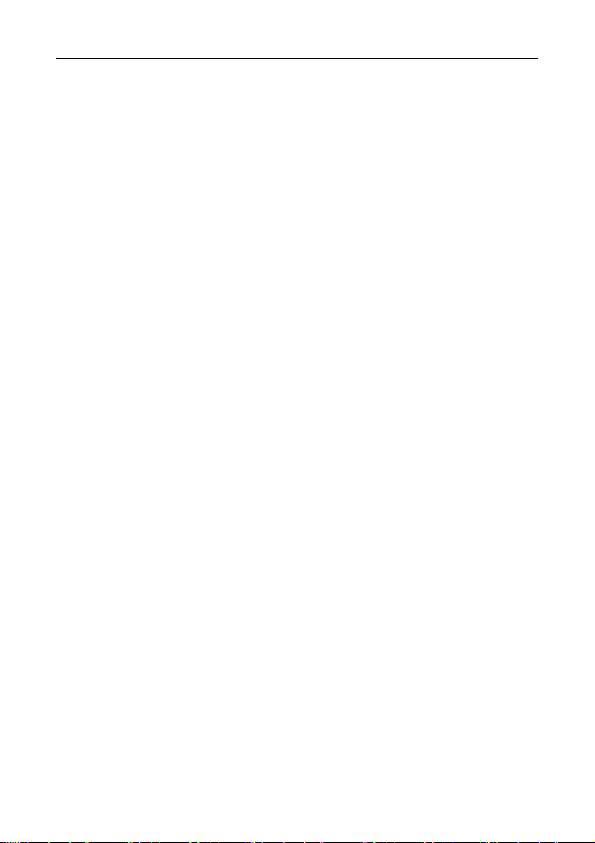
2 章 いろいろな撮りかた・再生をしたいとき
ダイレクトプリントで印刷する ........................................................................................ 58
ダイレクトプリント機能について.............................................................................................................................. 58
カメラとプリンターを接続する ................................................................................................................................... 58
静止画を印刷する...................................................................................................................................................................... 59
いろいろな撮りかた ...................................................... .......................................................... 63
ADJ.(アジャスト)モードの使いかた................................................................................................................. 63
撮影設定メニューについて............................................................................................................................................... 65
撮影設定メニューの操作方法......................................................................................................................................... 66
画質モード / 画像サイズを選ぶには(画質・サイズ)............................................................................. 67
ピント合わせの方式を変更する(フォーカス:マルチ AF/ スポット AF).......................... 70
手動でピントを合わせて撮影する(フォーカス:MF).......................................................................... 72
撮影距離を固定して撮影する(フォーカス:スナップ / ∞)............................................................ 74
測光方式を変えるには(測光方式)........................................................................................................................... 75
画質を設定するには(画像設定)................................................................................................................................ 76
露出を変化させて連続撮影するには(オートブラケット).................................................................. 78
ホワイトバランスを変化させて連続撮影するには(ホワイトバランスブラケット)... 79
一定間隔で自動撮影する(インターバル撮影).............................................................................................. 81
音声付き撮影をするには(音声付き撮影).......................................................................................................... 83
静止画に日付を入れるには(日付入れ撮影).................................................................................................... 84
露出を変えるには(露出補正)...................................................................................................................................... 85
自然光や照明光を使うには(ホワイトバランス)........................................................................................ 86
撮影感度を設定するには(ISO 感度)..................................................................................................................... 89
撮影設定メニューの設定を元に戻す(撮影設定初期化)....................................................................... 90
文字撮影のときの濃淡を変えるには(文字濃度)........................................................................................ 91
AF ターゲット移動機能を使う...................................................................................................................................... 92
セルフタイマーを使う.......................................................................................................................................................... 93
絞りを設定して撮影する(絞り優先モード).................................................................................................... 94
絞りとシャッタースピードを設定して撮影する(マニュアル露光モード).......................... 95
絞りとシャッタースピードを変更して撮影する(プログラムシフトモード).................... 97
連写で撮る ................................................................................................................................... 99
連写のとき................................................................................................................................................................................. 101
S 連写のとき............................................................................................................................................................................ 101
M 連写のとき.......................................................................................................................................................................... 101
S 連写/ M 連写した静止画を拡大して見る................................................................................................. 102
動画を撮影・再生する ........................................................................................................ 103
動画を撮影する ....................................................................................................................................................................... 103
動画を再生する ....................................................................................................................................................................... 105
音声を記録・再生する ........................................................................................................ 106
音声を記録する ....................................................................................................................................................................... 106
音声を再生する ....................................................................................................................................................................... 107
再生モード時のその他の機能 .................................................. ........................................ 108
再生設定メニューについて........................................................................................................................................... 108
再生メニューの操作方法 ................................................................................................................................................ 108
自動的に順に表示する(スライドショー)...................................................................................................... 109
削除できないように設定する(プロテクト)................................................................................................ 110
プリントサービスを利用する(DPOF:ディーポフ).......................................................................... 113
画像サイズ縮小する(画像サイズ変更)........................................................................................................... 116
内蔵メモリーの内容をカードへコピーする(CARD へコピー)................................................. 117
5
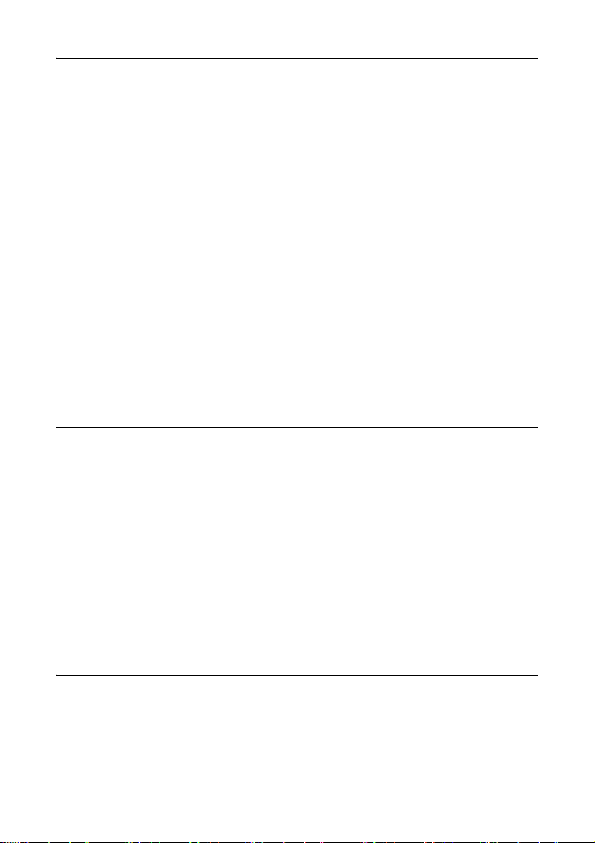
3 章 カメラの設定を変更したいとき
カメラの設定を変更する.................................................................................................... 120
セットアップメニューについて ............................................................................................................................... 120
セットアップメニューの操作方法.......................................................................................................................... 121
SD メモリーカードを初期化 / フォーマットする(初期化[カード])................................ 122
内蔵メモリーを初期化する(初期化[内蔵メモリー])...................................................................... 123
液晶モニターの明るさを調節する(LCD 輝度調節)............................................................................. 124
ADJ. モードの設定(ADJ. ボタン設定 1、2)............................................................................................. 125
オートパワーオフの設定を変える(オートパワーオフ)................................................................... 126
ブザー音の設定を変える(ブザー音)................................................................................................................. 127
ブザー音の音量を変える(操作音音量設定)................................................................................................ 128
画像確認時間を変える(画像確認時間)........................................................................................................... 129
ファイル名の設定を変える(CARD 連続 NO.)......................................................................................... 130
日付時刻を設定する(日時設定)............................................................................................................................ 132
表示言語を変える(LANGUAGE/ 言語)........................................................................................................ 133
テレビで見るときの再生方式を変える(ビデオ方式)......................................................................... 134
設定変更の警告を表示する(撮影設定警告)................................................................................................ 135
USB 通信方式を変える(USB 接続).................................................................................................................. 136
アイコンを大きく表示するには(撮影アイコン拡大)......................................................................... 140
色空間を設定する(色空間設定)............................................................................................................................ 141
AF 補助光の設定をする(AF 補助光)................................................................................................................ 142
デジタルズームの使用の有無を設定する(デジタルズーム)........................................................ 143
ズームボタンの設定を変更する(ズームボタン設定)......................................................................... 144
電源投入時の設定を登録する(マイセッティング登録)................................................................... 145
起動時の設定を変更する(起動時設定)........................................................................................................... 146
4 章 ソフトウェアをインストールするとき
ソフトウェアをインストールする(Windows をご使用の場合)................. 148
付属ソフトウェアを使うために必要な環境................................................................................................... 152
ソフトウェアをパソコンに入れる.......................................................................................................................... 153
カメラとパソコンを接続する..................................................................................................................................... 155
SD メモリーカードから画像を取り込む.......................................................................................................... 160
Acrobat Reader をインストールする ............................................................................................................. 161
DirectX をインストールする..................................................................................................................................... 162
Ridoc Desk 2000 Lt....................................................................................................................................................... 163
ソフトウェアを削除(アンインストール)するには............................................................................ 165
ImageMixer を削除(アンインストール)するには............................................................................ 166
ソフトウェアをインストールする(Macintosh をご使用の場合)............. 167
付属ソフトウェアを使うために必要な環境................................................................................................... 169
ソフトウェアをパソコンに入れる(Mac OS 8.6 ~ 9.2.2 の場合)........................................ 170
ソフトウェアをパソコンに入れる(Mac OS X 10.1.2 ~ 10.4 の場合).......................... 171
Adobe® Photoshop® Elements(体験版)をインストールする.......................................... 173
5 章 お困りのときは
お困りのときは....................................................................................................................... 176
カメラ本体のトラブルについて ............................................................................................................................... 176
Caplio レスキューについて(Windows をご使用の場合).............................................................. 181
Windows XP Service Pack2 での警告メッセージについて ...................................................... 182
付録............................................................. ............................................................... ................... 184
A. 主な仕様.................................................................................................................................................................................. 184
B. 推奨品について................................................................................................................................................................. 186
C. 各モード時のメニュー項目について............................................................................................................. 187
6
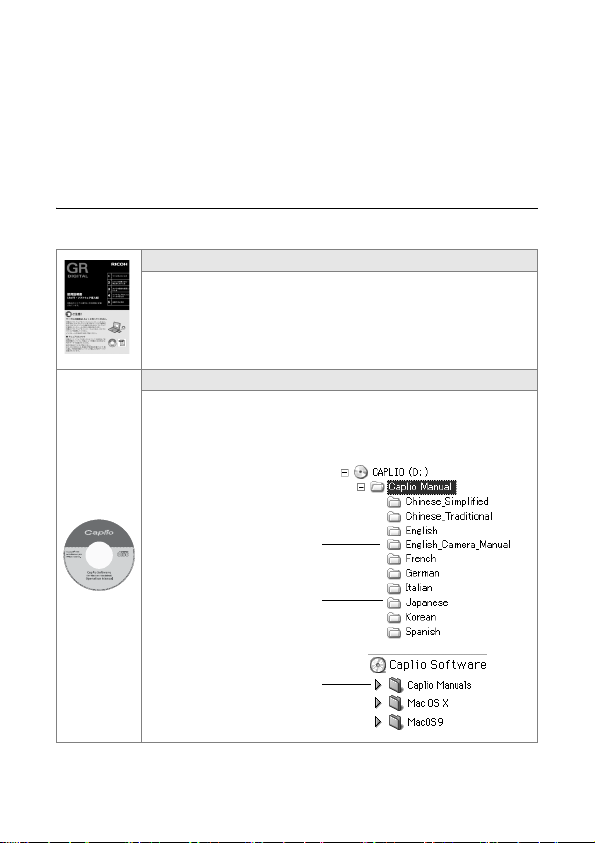
D. 電源オフで設定値が初期値に戻る機能一覧............................................................................................ 187
F. 内蔵メモリー /SD メモリーカードの記録可能枚数 ......................................................................... 189
F. アップダウンダイヤル /ADJ. ダイヤルでできる操作..................................................................... 190
G. 海外でお使いのときは............................................................................................................................................... 191
H. 使用上のご注意................................................................................................................................................................ 192
I. お手入れと保管について............................................................................................................................................. 193
J. エラーメッセージが表示されたら.................................................................................................................... 194
K. アフターサービスについて.................................................................................................................................... 195
索引.................................................................................................................................................................................................... 196
使用説明書の構成について
GR DIGITALには、次の2種類の使用説明書が付属しています。
『使用説明書(カメラ・ソフトウェア導入編)』(本書)
カメラの使いかたや機能を説明しています。また、付属ソフ
トウェアをパソコンに入れる(インストール)方法について
も説明しています。
※英語版の『使用説明書(カメラ・ソフトウェア導入編)』
は、PDF ファイルで付属の CD-ROM に収録されています。
『使用説明書(ソフトウェア編)』(PDF ファイル)
付属のソフトウェアを使って、カメラの画像をパソコンに取
り込む方法について説明しています。
『使用説明書(ソフトウェア編)』は、付属 CD-ROM 内の次
のフォルダに収録されています。
Windows
英語版の『使用説明書(カメ ラ・
ソフトウェア導入編)』(PDF
ファイル)
各言語の『使用説明書(ソフト
ウェア編)』が、該当する言語名
のフォルダに収録されていま
す。
Macintosh
各言語の『使用説明書(ソ フ ト
ウェア編)』が、該当する言語名
のフォルダに収録されていま
す。
使用説明書(ソフトウェア編)をハードディスクにコピーするには
上記のフォルダからPDF ファイルをハードディスクにコピーしてください。
7
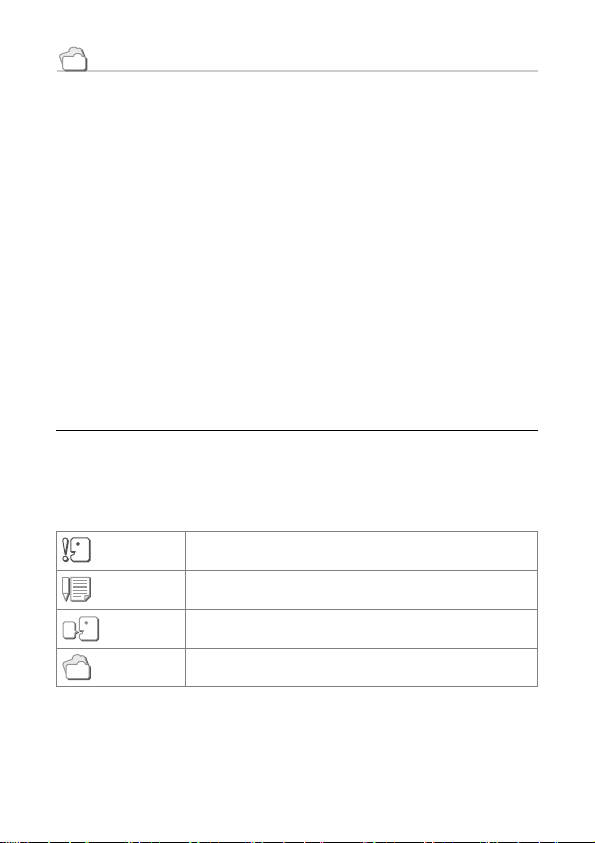
参照
本機には、パソコン内の画像を表示したり、編集したりできるソフトウェア
ImageMixer が付属しています。ImageMixer の使いかたについては、
ImageMixer の画面上に表示される「?」ボタンをクリックして表示される
マニュアルを参照してください。
ImageMixer についてのご質問・ご相談は、下記ユーザーサポートセンター
までお問い合わせください。
株式会社ピクセラ ユーザーサポートセンター
TEL:06-6633-3900
FAX:06-6633-2992
〒 556-0011
大阪府大阪市浪速区難波中 2-10-70 パークスタワー25F
受付時間:月曜日~日曜日
10:00 ~ 17:00
(年末年始、祝日、弊社指定休日は除く)
また以下のページで、ImageMixer の最新情報が閲覧できます。
http://www.imagemixer.com/
このガイドの読みかた
第1章は本機の基本操作について解説しています。
はじめてお使いになるときは、こちらからお読みください。
その他に、このガイドでは次のマークを使って表記しています。
注意
メモ
用語説明
参照
操作上、守っていただきたい注意事項や制限事項です。
補足説明や、操作について知っておくと役に立つ事柄です。
知っておいていただきたい用語をピックアップして解説してい
ます。
関連する機能のページを示しています。
画面例は、実際の表示と異なる場合があります。
8
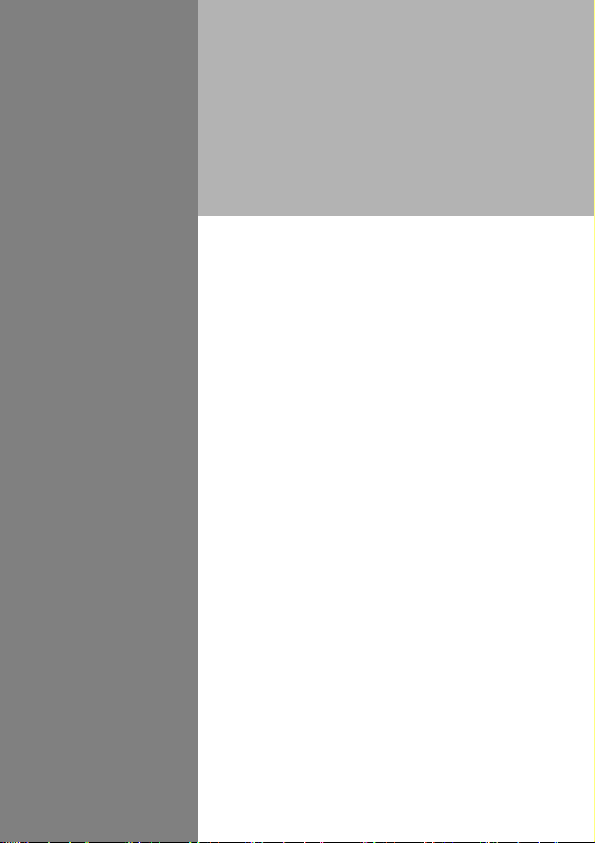
1章
すぐに使いたいとき
はじめてお使いになるときは、こちらから
お読みください。
撮影の前に.........................................................................................................10
撮影の準備をする........................................................................................19
撮影する...............................................................................................................33
再生する...............................................................................................................47
テレビの画面で見る..................................................................................53
削除する...............................................................................................................55
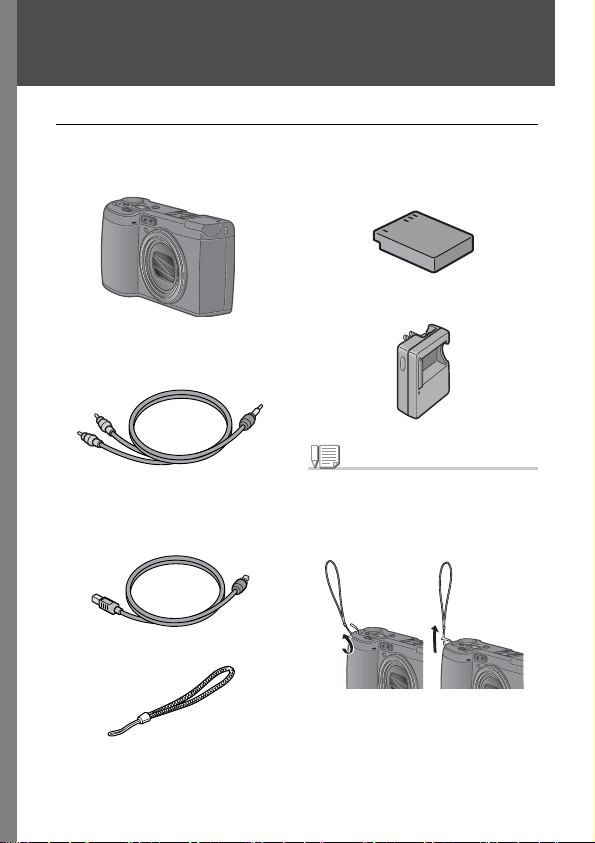
撮影の前に
パッケージを確認する
パッケージを開けて同梱品を確認しましょう。
・GR DIGITAL
・ AVケーブル
テレビで画像を見るときに使用し
ます。
・ USBケーブル
カメラをパソコンやダイレクトプ
リント対応プリンターと接続する
ときに使用します。
・ リチャージャブルバッテリー
・ バッテリーチャージャー
メモ
ハンドストラップのつけかた
ストラップの先端をカメラのスト
ラップ取り付け部に通して取り付
けます。
・ ハンドストラップ
10
本製品のシリアル番号は、本体底面
に記載されています。
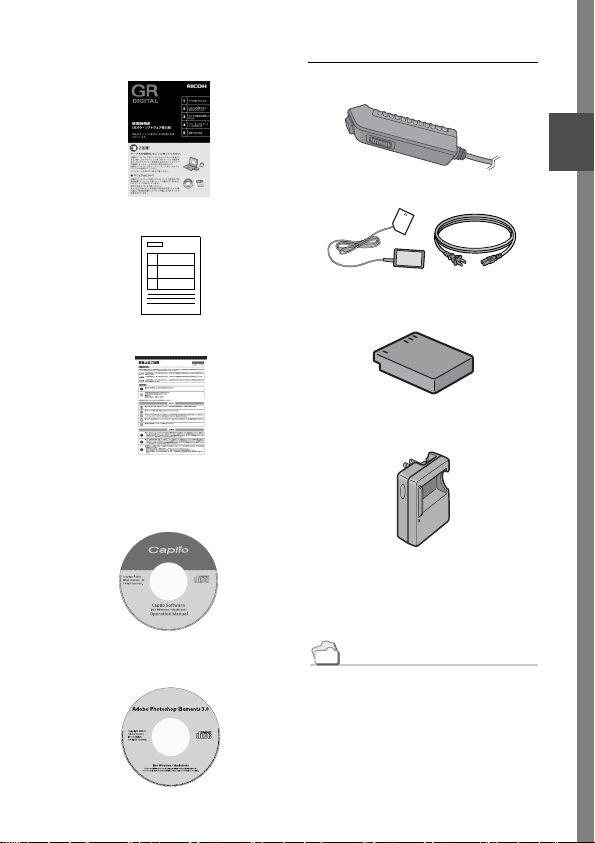
・使用説明書(カメラ・ソフト
ウェア導入編)(本書)
・ 保証書/ご愛用者登録カード
・ 安全上のご注意
・Caplio Software CD-ROM
ソフトウェアと『使用説明書(ソフト
ウェア編)』などが含まれています。
別売り品について
・ ケーブルスイッチ(CA-1)
1
すぐに使いたいとき
・ ACアダプター(AC-4c)
・ リチャージャブルバッテリー
(DB-60)
・ バッテリーチャージャー
(BJ-6)
・ PCカードアダプター
(FM-SD53)
・ SDメモリーカード(市販)
・Adobe Photoshop
Elements(体験版) CD-ROM
参照
別売り品についての最新情報は、弊
社ホームページ
(http//:www.ricoh.co.jp/dc)をご
覧ください。
11
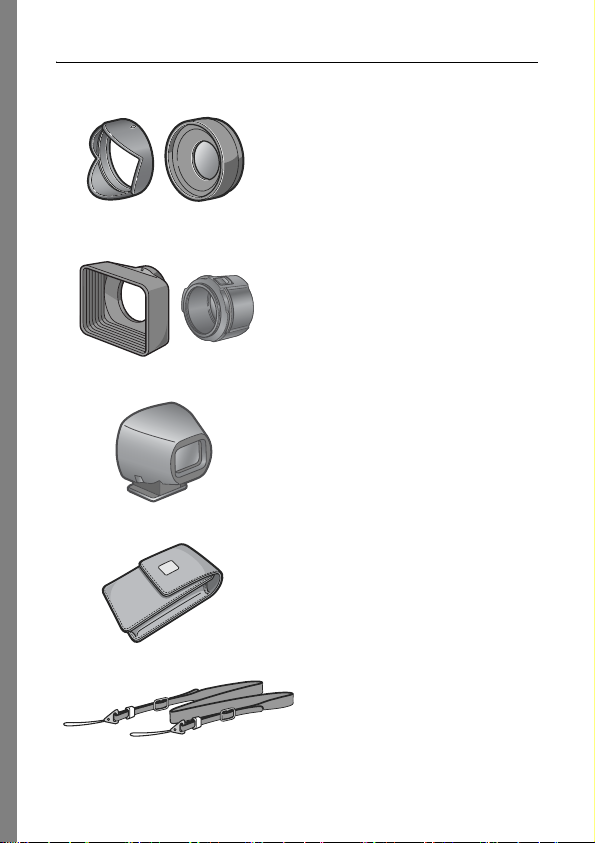
GR DIGITAL 専用別売り品について
・ ワイドコンバージョンレンズ(GW-1)
倍率 0.75 倍のワイドコンバージョ
ンレンズです。21mm 相当(35mm
判カメラ換算)での撮影が可能です。
フード&アダプターと併用して使用
します(ケース付)。
・ フード&アダプター(GH-1)
・ 外部ファインダー(GV-1)
・ ソフトケース(GC-1)
・ ネックストラップ(GS-1)
12
太陽の光がレンズに当たるのを防ぐ
フードと、φ37mm 汎用フィルター
などを装着する際のアダプターとの
セットです。
ホットシューに取り付ける、光学
ファインダーです。
21mm相当と28mm相当(35mm判
カメラ換算)用のフレームがついて
います(ケース付)。
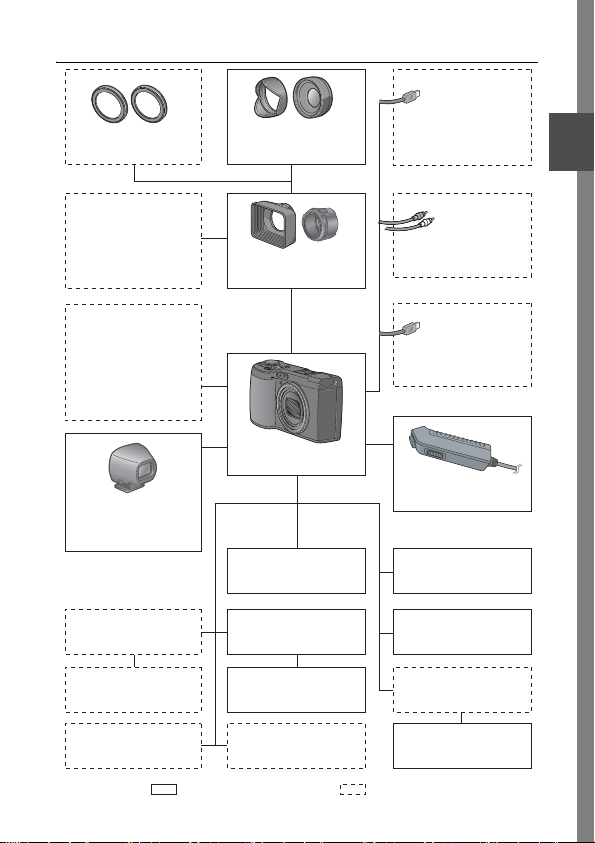
システム構成図
フィルター
φ37mm
ワイドコンバージョン
レンズ(GW-1)
コンピューター
(USBケーブル)
1
すぐに使いたいとき
マクロライト
外部フラッシュ
シグマ
EF-500 DG SUPER
EF-500 DG ST
(推奨品)
外部ファインダー
(GV-1)
LCDフード
ルーペ
三脚
フード&アダプター
(GH-1)
カメラ本体
ACアダプター
(AC-4c)
充電池
(DB-60)
充電器
(BJ-6)
単四形アルカリ乾電池
オプション品 汎用品
テレビ/ ビデオ
(AVケーブル)
ダイレクトプリンター
(USBケーブル)
ケーブルスイッチ
(CA-1)
ソフトケース
(GC-1)
ネックストラップ
(GS-1)
SDメモリーカード
PCカードアダプター
(FM-SD53)
13
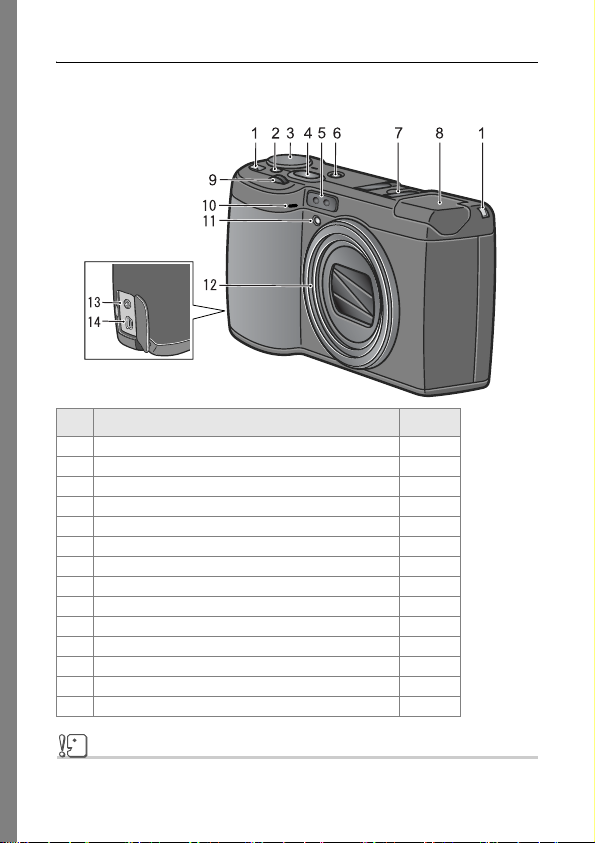
カメラの各部の名称
カメラ本体
前面
名称 参照先
1 ストラップ取り付け部 P.10
2 解除ボタン P.16
3 モードダイヤル P.16
4 シャッターボタン P.33
5AF窓 -
6 電源ボタン P.29
7 ホットシュー P.44
8 フラッシュ P.43
9 アップダウンダイヤル P.16
10 マイク P.106
11 AF 補助光 P.142
12 レンズ P.33
13 AV 出力端子 P.53
14 USB 端子 P.155
注意
故障の原因になりますので、マイク、スピーカーの穴に針等を通さないでく
ださい。
14
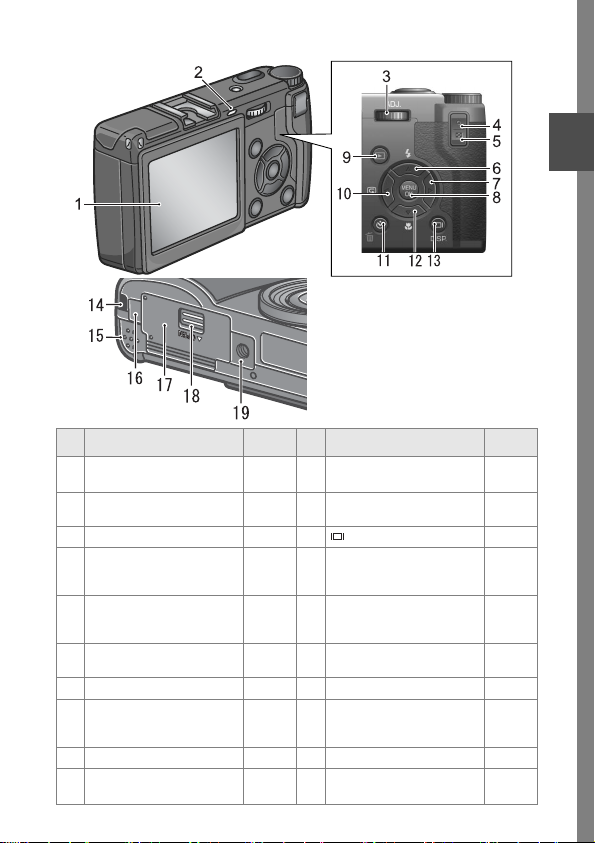
背面
名称 参照先 名称 参照先
1 液晶モニター - 11 D(削除)/t(セルフタイ
2 オートフォーカス /
フラッシュランプ
3 ADJ. ダイヤル P.63 13
4 8(拡大表示)ボタン P.41
5 9(サムネイル表示)ボタンP.41
6 !/F(フラッシュ)ボタン P.43 16 電源(DC 入力)ケーブル
7 $ ボタン - 17 バッテリー / カードカバー -
8 M/O ボタン P.66
9 6(再生)ボタン P.48 19 三脚ネジ穴(底面) -
10 #/Q(クイックレビュー)
ボタン
P.36
P.43
P.52
P.144
P.51
P.144
P.108
P.47
マー)ボタン
12 "/N(マクロ)ボタン P.42
(DISP.)ボタン
14 ストラップ取り付け部 P.10
15 スピーカー P.105
カバー
18 解除レバー P.23
P.55
P.93
P.31
P.107
P.26
P.25
P.28
1
すぐに使いたいとき
15
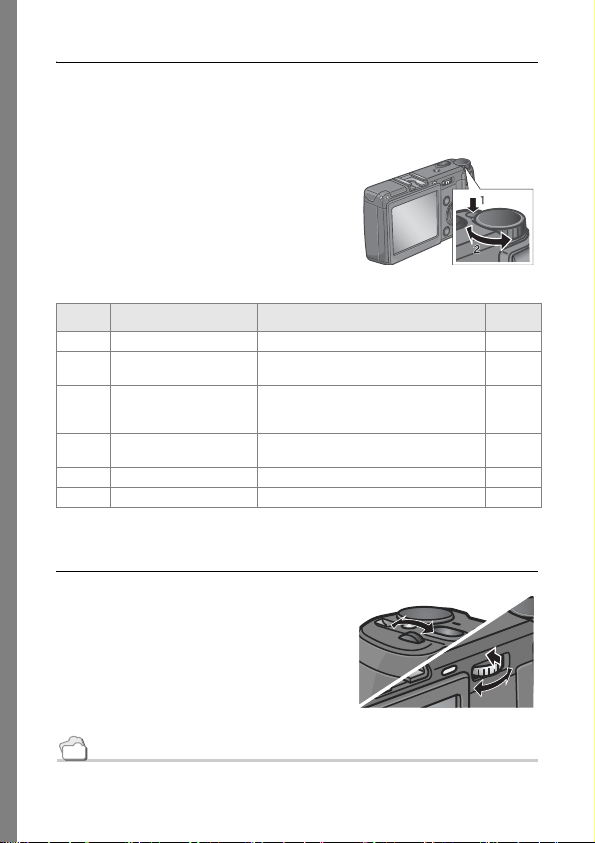
モードダイヤルの使いかた
カメラの上部にはモードダイヤルがあります。
撮影、再生(静止画を見る)、設定の変更などのカメラの操作は、この
モードダイヤルを切り替えてから行います。
1.
解除ボタンを押しながら、モードダ
イヤルを回して、使用するモードの
マークに合わせる
モードダイヤルのマークと働き
マーク モード名 働 き 参照先
4
SCENE モード 音声記録、文字の撮影ができます。 P.46
M
マニュアル露光モード シャッタースピードと絞りを手動で設定
A
絞り優先モード 絞りを手動で設定でき、その絞りに合わ
P
プログラムシフトモード 絞りとシャッタースピードの組み合わせ
5
撮影モード 静止画を撮影できます。 P.35
3
動画モード 動画を記録できます。 P.103
できます。
せて自動的にシャッタースピードが設定
されます。
を変更できます。
P.95
P.94
P.97
アップダウンダイヤル /ADJ. ダイヤル
アップダウンダイヤル、ADJ. ダイヤルを
使うと、!"#$ ボタンで行うさまざま
な操作を簡単に行うことができます。
アップダウンダイヤル、ADJ.ダイヤル
は図のように回します。
参照
アップダウンダイヤル /ADJ.ダイヤルでできる操作について→ P.190
16
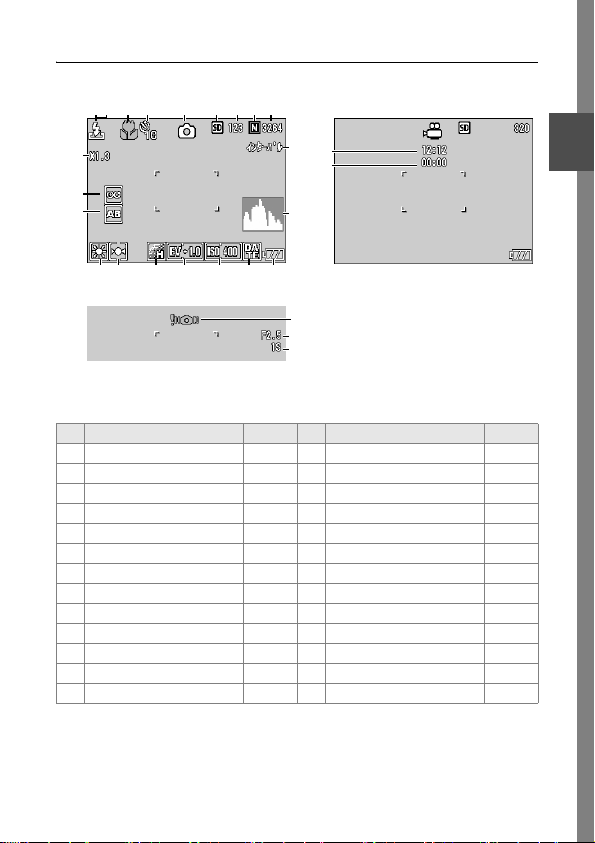
液晶モニターの表示について
撮影するときの画面
145678
2 3 9
20
10
1111
1112
13 14 15 16 17 18 19
(シャッターボタン半押し時の表示)
静止画モード
名 称 参照先 名 称 参照先
1 フラッシュ P.43 14 測光方式 P.75
2 外部フラッシュ発光 P.44 15 画像設定 P.76
3 マクロ撮影 P.42 16 露出補正 P.85
4 セルフタイマー P.93 17 ISO 感度 P.89
5 モードの種類 - 18 日付 / 時刻 P.84
6 記録先 P.22 19 電池 P.19
7 残り記録枚数 P.189 20 インターバル撮影 P.81
8 画質 P.67 21 ヒストグラム表示 P.32
9 画像サイズ P.67 22 手ブレ注意 P.33
10 デジタルズーム P.41 23 絞り値 P.36
11 フォーカス P.70 24 シャッタースピード P.36
12 オートブラケット P.78 25 残り記録時間 P.189
13 ホワイトバランス P.86 26 記録時間 P.189
25
26
21
22
23
24
動画モード
1
すぐに使いたいとき
17
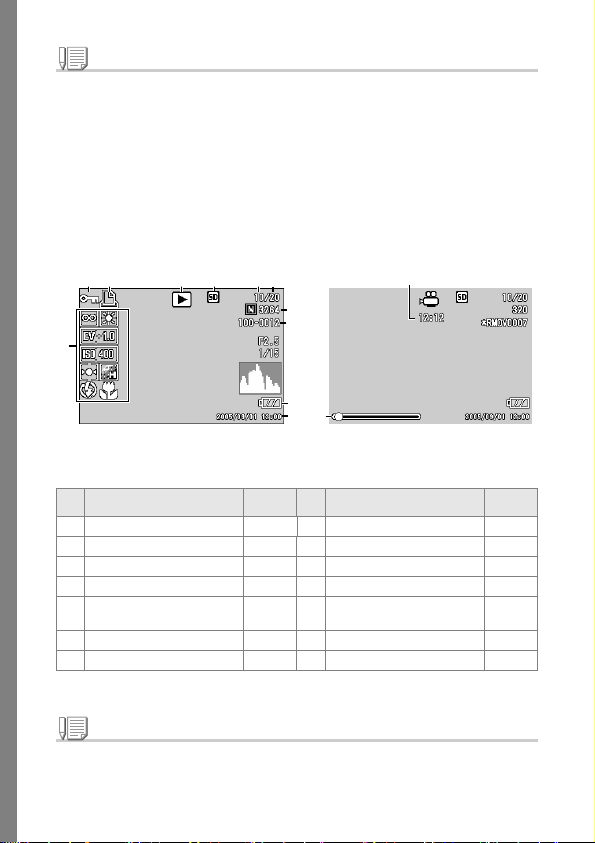
メモ
・ 残り記録枚数は、撮影する被写体によってファイル容量が増減するため、
実際に撮影できる枚数と異なる場合があります。
・ 同じ容量のカードでも、メーカーや種類、撮影条件が違うと撮影枚数など
数値が異なることがあります。
・ 連続撮影(録音)時間は、カードの種類・容 量・性能などによって、異なりま
す。
・ 残り記録枚数が 1 万枚以上のときは「9999」と表示されます。
再生するときの画面
12 3 4 56
8, 9
10
7
11
12
14
静止画モード
名 称 参照先 名 称 参照先
1 プロテクト P.110 8 画質 P.67
2 DPOF P.113 9 画像サイズ P.67
3 モードの種類 - 10 ファイル番号 -
4 再生元 P.48 11 電池 P.19
5 再生ファイル数 - 12 撮影した日付 P.84
6 総ファイル数 - 13 記録時間または経過時間 -
7 撮影時(記録時)の設定 - 14 インジケーター -
13
動画モード
P.132
メモ
使用中、操作やカメラの状態に関するメッセージが表示されることがありま
す。
18
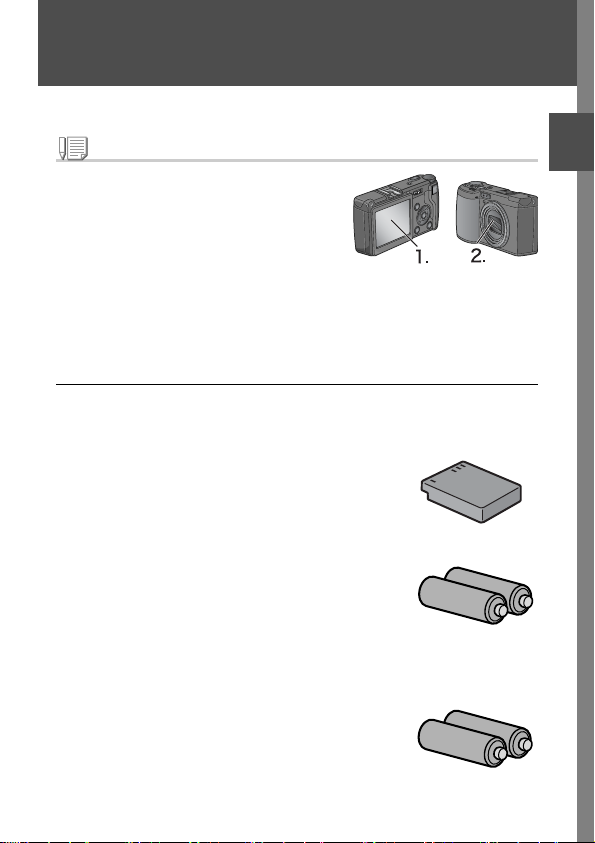
撮影の準備をする
電源を入れて撮影できるように準備します。
メモ
すでにお使いのお客様は、電池を着脱する
前に、以下の方法で電源がオフになってい
ることを確認してください。
1. 液晶モニターが消灯していることを確認
する
2. 1. を確認した上で、レンズのバリア(保
護板)が閉じていることを確認する
電源をオフにする方法については、P.29 をご覧ください。
使用できる電池
このカメラには、次の電池が使用できます。用途に合わせて使い分け
てください。
・ リチャージャブルバッテリ-DB-60
リチウムイオン電池です。バッテリーチャージャーで
充電して繰り返し使用できるので、経済的です。持続
時間が長いので、旅行のときなどに便利です。
・ 単四形アルカリ乾電池(市販)
どこでも入手しやすいので、旅行のときなどに便利で
す。
ただし、寒冷地などの低温環境では、撮影可能枚数が
少なくなります。電池を手で温めるなどして使用して
ください。より長い時間カメラをご使用いただくに
は、リチャージャブルバッテリーの利用をお勧めします。
・ 単四形オキシライド乾電池(市販)
充電式ではありませんが、デジタルカメラで使用した
場合、単四形アルカリ乾電池に比べて持続時間が長く、
便利です。
1
すぐに使いたいとき
19
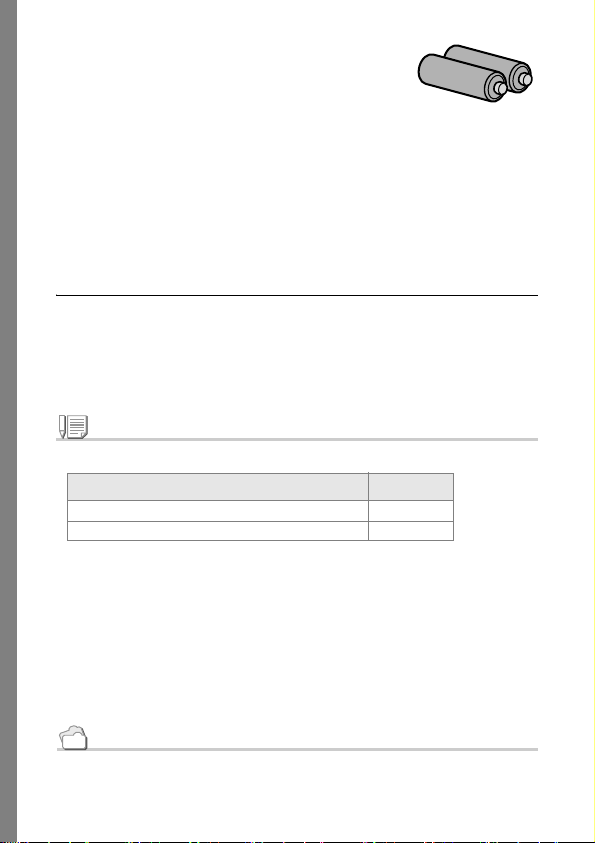
・ 単四形ニッケル水素電池(市販)
充電して繰り返し使用できるので、経済的です。充電
には市販の充電器をご使用ください。
ただし、ご購入直後や 1ヶ月以上使用しないで放置す
ると“不活性状態”となっている場合があり、電池本来
の性能が発揮されないため、その場合には2 ~ 3 回充
電を繰り返してから再度ご使用ください。また、カメ
ラを使用しないでいるときも、自己放電により容量が
徐々に低下するため、ご使用の前には再度充電を行ってください。
なお、電池の他にも、AC アダプター(別売り)がご使用いただけます。
使用できない電池
このカメラでは、次の電池が使用できません。
・ マンガン乾電池(R03)
・ ニッカド電池
メモ
撮影可能枚数(電池の持続)の目安
電池の種類 枚数
リチャージャブルバッテリー(DB-60) 約 250 枚
単四形アルカリ乾電池(LR03) 約 30 枚
・ 撮影枚数は CIPA 規格に準拠した測定条件によるものです。
(温度23 ℃、液晶モニターON、2回に1回フラッシュ発光、10 枚撮影する
ごとに電源を OFF/ON を繰り返し)
・ 単四形アルカリ乾電池の撮影可能枚数は、松下電池工業株式会社製の単四
形アルカリ乾電池を使用しています。
・ シンクロモニターモードにすると、さらに撮影可能枚数を増やすことがで
きます。(→ P.31)
・ 枚数はあくまでも目安です。設定、再生等の動作時間が長くなると、その分
撮影可能時間(枚数)が短くなります。
参照
・ リチャージャブルバッテリーをセットするには→P.25
・ ACアダプターを使用するには→ P.26
20
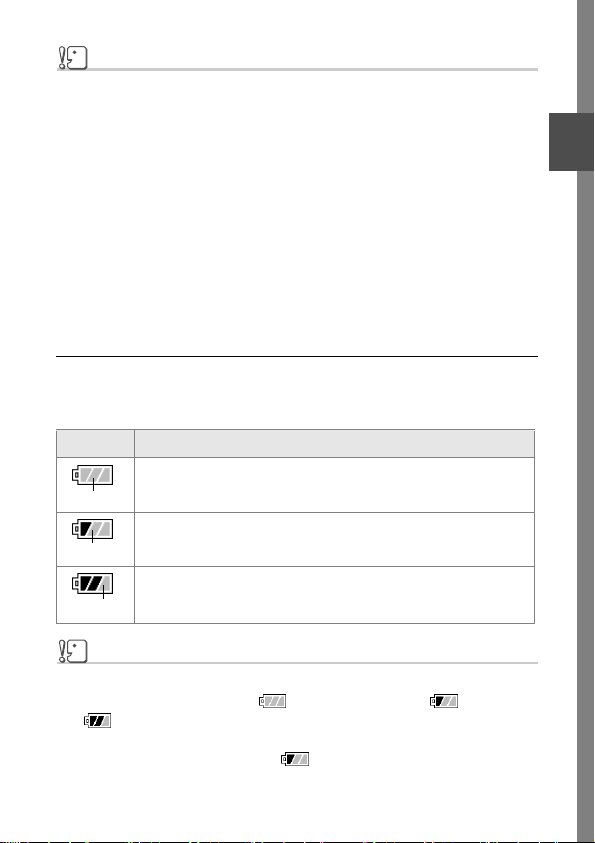
注意
・ 長い期間カメラをご使用にならない場合には、電池を抜いてカメラを保管
してください。
・ 市販の単四形アルカリ乾電池の場合、電池の銘柄、製造日からの保存期間
により電池寿命が短い場合があります。また、単四形アルカリ電池はその
特性上、低温時には使用時間が極端に短くなります。
・ 市販の単四形ニッケル水素電池はご購入時には充電されていません。ご使
用の前に充電してお使いください。
購入直後や長期の保存後の充電時は、満充電にならないことがあります。
充電・放電を繰り返してからご使用ください。詳細は電池、充電器の説明書
をご覧ください。
・ 使用直後の電池は高温になることがあります。電池の取り外しはカメラの
電源を切り、電池の温度が下がるのを待ってから行ってください。
電池の残量表示
液晶モニターの右下には、電池の残量を示すマークが表示されます。
残量がなくなる前に、新しい電池をご用意ください。
電池マーク 説明
電池の残量はまだ十分あります。
緑
電池の容量が減りはじめました。電池の交換をお勧めします。
緑
電池の残量がわずかになりました。新しい電池をご用意ください。
オレンジ
1
すぐに使いたいとき
注意
・ 単四形ニッケル水素電池、単四形オキシライド乾電池をご使用の場合、電
池の種類や条件によっては、 表示が出なかったり、 表示や
表示がすぐに出ることがあります。あらかじめ、お手持ちの電池でご
確認の上、ご使用ください。
・ ACアダプターをご使用の場合、 表示になることがありますが、故障
ではありません。そのまま引き続きご使用ください。
21
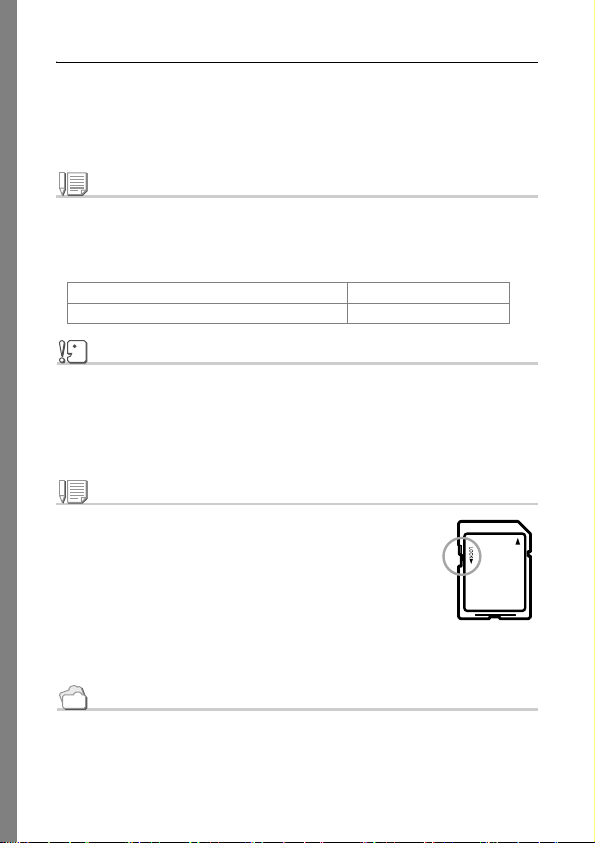
SD メモリーカード(市販)について
記録データは、カメラ本体に内蔵されているメモリーか、SD メモリーカード
(市販)に記録されます。内蔵メモリーの容量は、26MBです。
静止画・動画・音声をたくさん撮りたい場合や、高画質で撮りたい場合には、容
量の多いSDメモリーカードを使ったほうが便利です。
メモ
記録先について
SD メモリーカードをセットしていないときには、内蔵メモリーに記録され、
SD メモリーカードをセットしているときには SD メモリーカードに記録さ
れます。
本体のみのとき 内蔵メモリーに記録
SD メモリーカードがセットされているとき SD メモリーカードに記録
注意
・ SD メモリーカードがセットされているときは、SD メモリーカードがいっ
ぱいになっても、内蔵メモリーには記録されません。
・ SD メモリーカードの金属端子部を汚さないように注意しましょう。
・ 新しいSD メモリーカードを使用するときは、初期化してからお使いくだ
さい。
メモ
誤って記録データを消さないようにするには
カードの書き込み禁止スイッチを「LOCK」にしておくと、
記録データの削除や初期化ができなくなります。解除すれ
ば(スイッチを元の位置に戻す)、削除も初期化もできるよ
うになります。
大切なデータを記録したときには、「LOCK」にしておきま
しょう。
なお、「LOCK」の状態にすると SD メモリーカードへの記録もできなくなる
ので、撮影ができません。撮影時には「LOCK」を解除してください。
参照
・ 再生時の SD メモリーカードと内蔵メモリーの切り替えについて→P.48
・ 記録できる枚数について→ P.189
・ SD メモリーカードを初期化するには→ P.122
22
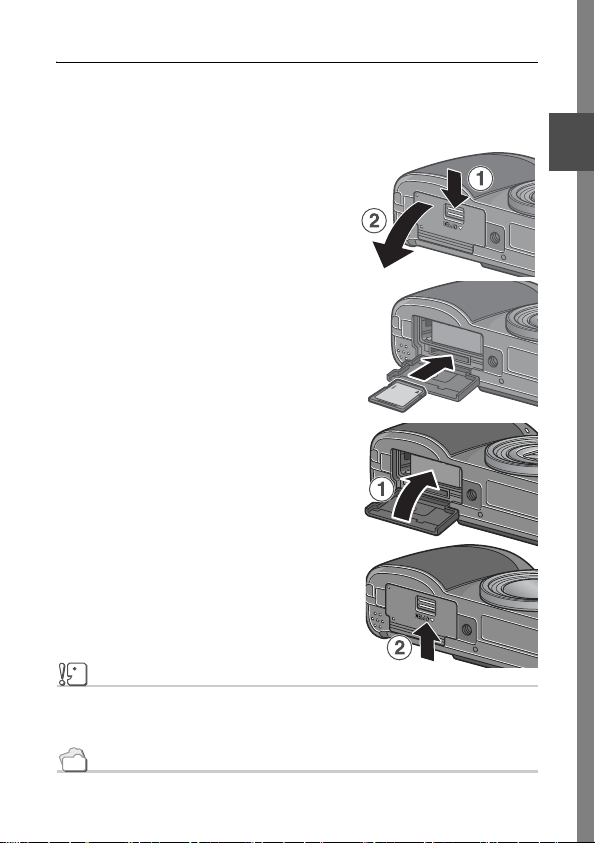
SD メモリーカードをセットするには
すでにお使いのお客様は、SD メモリーカードをセットする前に、電
源がオフになっていることを確認してください。
1.
解除レバーを「OPEN」側にスラ
イドさせ、バッテリー/ カードカ
バーを開ける
2.
カードの向きに気を付けて、「カ
チッ」と音がするまでカードを奥
へ挿入する
3.
バッテリー/カードカバーを閉
じ、解除レバーを「OPEN」と反対
側にスライドさせてロックする
1
すぐに使いたいとき
注意
解除レバーは確実にスライドさせてバッテリー/カードカバーをロックし
てください。
参照
SDメモリーカードを初期化するには→ P.122
23

リチャージャブルバッテリーを充電する
リチャージャブルバッテリーは使用する前に充電する必要がありま
す。
1.
バッテリーの 印とバッテリーチャージャーの 印を合わ
せてセットする
この時、バッテリーの印刷面は上になっています。
注意
と を逆にセットしないでください。
2.
コンセントにバッテリーチャージャーを差し込む
充電が開始され、下表のように充電できます。充電が終了したら、コンセ
ントから抜いてください。
バッテリーの残容量により充電時間は異なります。
充電ランプ 内容
点灯 充電開始
消灯 充電完了
点滅 バッテリーチャージャーまたはバッテリー異常(コンセントから抜
いて、バッテリーをバッテリーチャージャーから取り外してくださ
い。)
24
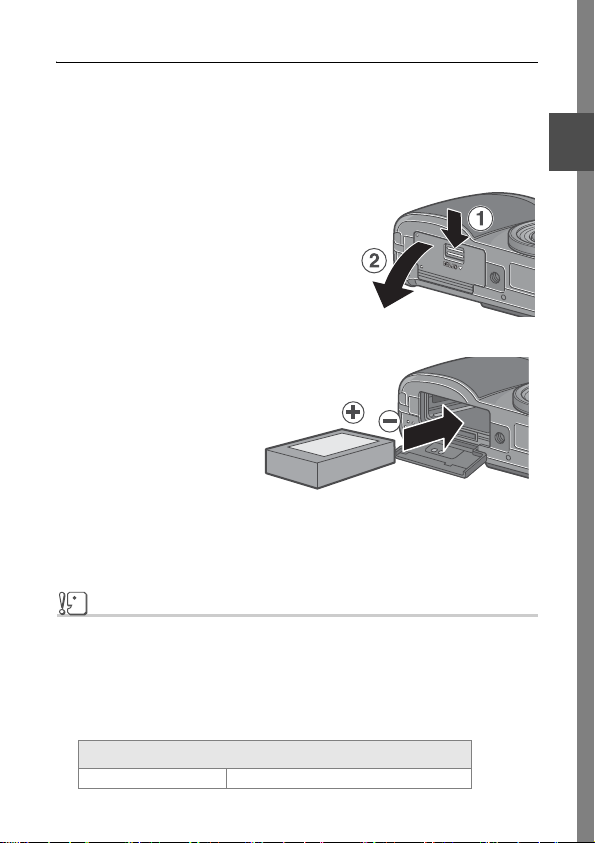
リチャージャブルバッテリーをセットする
リチャージャブルバッテリー(DB-60)は、本カメラで使用できる充
電池です。持続時間が長く、充電により繰り返し使用でき便利です。
すでにお使いのお客様は、電池をセットする前に、電源がオフになっ
ていることを確認してください。
1.
解除レバーを「OPEN」側にスラ
イドさせ、バッテリー/ カードカ
バーを開ける
2.
リチャージャブルバッテリーを挿入する
3.
バッテリー/カードカバーを閉じ、解除レバーを「OPEN」と反対
側にスライドさせてロックする
注意
・ 解除レバーは確実にスライドさせてバッテリー/カードカバーをロック
してください。
・ 長時間カメラをご使用にならない場合には、リチャージャブルバッテリー
を抜いてカメラを保管してください。
・ 抜いたバッテリーは涼しい場所に保管してください。
・ 充電には専用バッテリーチャージャーをご使用ください。
リチャージャブルバッテリーの充電時間
DB-60 約 2 時間(25 ℃)
1
すぐに使いたいとき
25
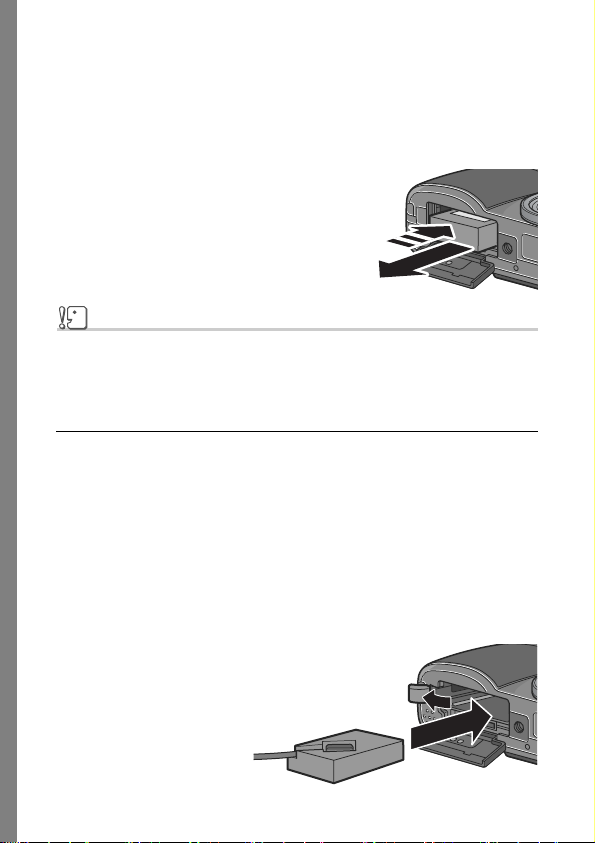
リチャージャブルバッテリーを取り出す
すでにお使いのお客様は、電池を取り出す前に、電源がオフになって
いることを確認してください。
1.
解除レバーを「OPEN」側にスライドさせ、バッテリー/ カードカ
バーを開ける
2.
リチャージャブルバッテリーを取り出
す
3.
バッテリー/カードカバーを閉じ、解除
レバーを「OPEN」と反対側にスライド
させてロックする
注意
抜いたバッテリーは涼しい場所に保管してください。
AC アダプター(別売り)をセットする
撮影や静止画を見る際に長時間使用したり、パソコンと接続する場
合には、ACアダプターを使うことをお勧めします。
すでにお使いのお客様は、AC アダプターをセットする前に、電源が
オフになっていることを確認してください。
1.
解除レバーを「OPEN」側にスライドさせ、バッテリー/ カードカ
バーを開ける
2.
ACアダプター用バッテリーを挿入する
3.
電源(DC入力)ケーブルカバーを開け、ケーブルを外に出す
26
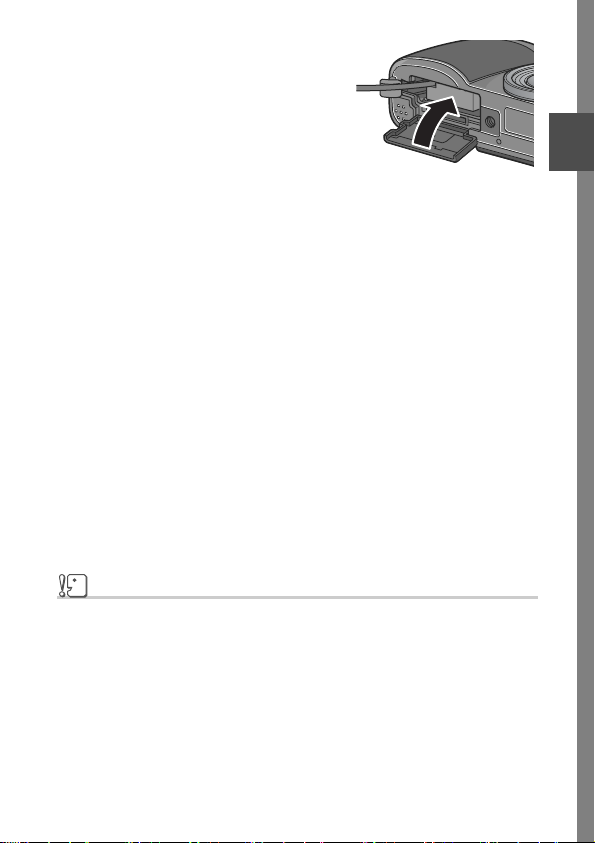
4.
バッテリー/カードカバーを閉じ、解
除レバーを「OPEN」と反対側にスラ
イドさせてロックする
5.
電源プラグをコンセントに差し込む
ACアダプターを取り出すには
AC アダプターを取り外す前に、電源がオフになっていることを確
認してください。
1.
電源プラグをコンセントから抜く
2.
解除レバーを「OPEN」側にスライドさせ、バッテリー/カードカ
バーを開ける
3.
ACアダプター用バッテリーを取り出す
4.
バッテリー/カードカバーを閉じ、解除レバーを「OPEN」と反対
側にスライドさせてロックする
注意
・ 解除レバーは確実にスライドさせてバッテリー/カードカバーをロック
してください。
・ 電源プラグや接続ケーブルは、しっかりと差し込んでください。
・ カメラをご使用にならないときには、ACアダプターをカメラや電源コン
セントから抜いておきましょう。
・ カメラの使用中に AC アダプターを取り外したり、電源プラグがコンセン
トから抜けたりすると、データが破壊されることがあります。
・ ACアダプターをご使用の際は、電池残量マークがフルにならないことが
あります。
1
すぐに使いたいとき
27
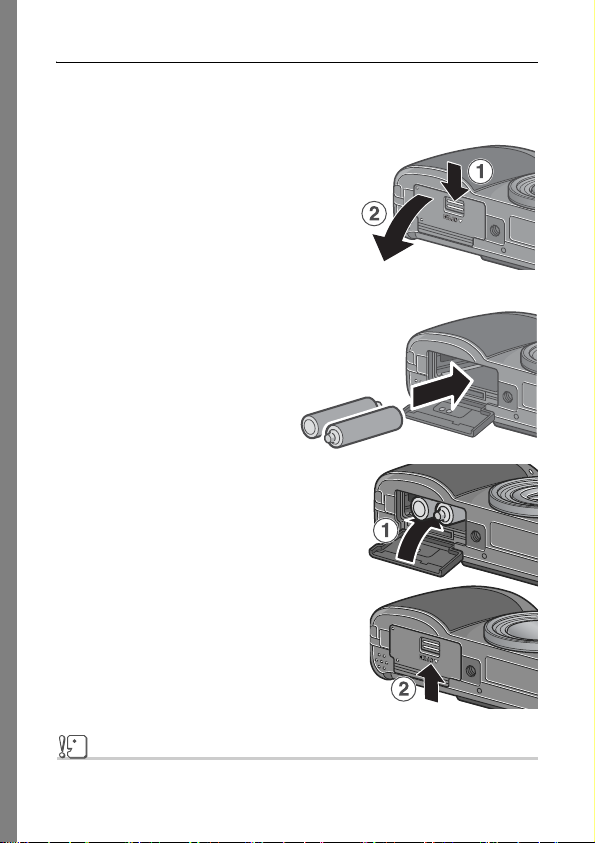
乾電池をセットする
すでにお使いのお客様は、電池をセットする前に、電源がオフになっ
ていることを確認してください。
1.
解除レバーを押しながらバッテ
リー/ カードカバーを開ける
2.
電池の向きに気を付けて、電池を2 本入れる
3.
バッテリー/カードカバーの中央部
を押しながら閉じて、解除レバーを
「OPEN」と反対側にスライドさせ
てロックする
注意
解除レバーは確実にスライドさせてバッテリー/カードカバーをロックし
てください。
28

電源をオン・オフする
電源をオンにするには
1.
電源ボタンを押す
起動音が鳴り、オートフォーカス / フラッ
シュランプが、数秒間点滅します。
再生モードで使うときには
再生ボタンを約 1秒以上押し続けると、再
生モードの状態で電源がオンになり、カメ
ラを再生モードで使用できます。
電源をオフにするには
1.
電源ボタンを押す
注意
・ 再生ボタンで電源をオンにした場合は、もう一度再生ボタンを押すと、撮
影モードになります。
・ フラッシュを使用する設定になっている場合は、フラッシュを使用しない
設定の場合よりも、電源をオンにしてから撮影可能状態になるまでの時間
が、長くかかります。
1
すぐに使いたいとき
メモ
オートパワーオフについて
設定した時間内にカメラのボタンを押す操作をしないと、節電のために自動
的に電源がオフになります(オートパワーオフ)。
参照
オートパワーオフの設定を変えるには→P.126
29

日時を合わせる
はじめて電源をオンにしたときは、日時の設定画面に進みます。
1.
!"#$ ボタンを押して、年・月・日・
時・分 を 設 定 す る
!" で数値を変更し、#$ で項目を移動し
ます。
出荷時の設定
2.
[書式]で日時の書式を選ぶ
!" で書式を選択します。
3.
画面の表示を確認し、M/O ボ
タンを押す
日時が設定されます。
この画面で DISP. ボタンを押すと、設定を
キャンセルできます。
メモ
・ 電池を取り出してから約 1 週間経過すると、設定した日付・時刻がリセッ
トされます。再度、設定しなおしてください。
・ 日時を保持させるためには、充分に充電された電池をカメラに 2 時間以上
セットしてください。
参照
・ 設定した日時をあとで修正するには→P.132
・ 日時を入れて撮影するには→ P.84
30

画面表示を切り替える
DISP.ボタンを押すと、マークの表示/非表示を切り替えるなど、画面
の表示状態を変更することができます。
DISP. ボタンは、1 回押すごとに、ヒストグラム表示→グリッドガイ
ド表示→表示なし→液晶モニターオフ→通常のマーク表示→ヒスト
グラム表示→・・・と切り替わります。
1
すぐに使いたいとき
マーク表示
液晶モニターオフ
(シンクロモニターモード)
ヒストグラム表示
DISP.ボタンで切り替え
グリッドガイド表示
表示なし
画面の輝度を最大にする
DISP.ボタンを押し続けると、画面の輝度が最大になります。
輝度が最大のときに DISP. ボタンを押し続けると、LCD 輝度調節
(P.124)で設定した明るさに戻ります。
用語説明
グリッドガイド表示
液晶モニターに、撮影時の補助線を表示します。実際の画像には記録されま
せん。
シンクロモニターモード
カメラ操作時以外は、液晶モニターをオフにする機能です。節電に効果のあ
るモードです。シャッターボタンを半押しすると、液晶モニターがオンにな
り、押し切ったあとに確認画面が表示され、液晶モニターがオフになります。
31

ヒストグラム表示について
ヒストグラム表示にすると、液晶モニ
ター画面の右下にヒストグラムが表示
されます。
ヒストグラムは、縦軸は画素数、横軸は
左からシャドー(暗い)、中間調、ハイラ
イト(明るい)という明るさの階調を示
したグラフです。
ヒストグラムを活用することによって、まわりの明るさによる液晶
モニターの見えかたに影響されることなく、画像の明るさを判断で
きます。また、画像の白とびや黒つぶれを防ぐ助けになります。
ヒストグラムで、右側だけにグラフの
山が盛り上がり、ほかには何もないと
すると、ハイライト部だけの画素数が
多い、露出オーバーの画像です。
また、左側だけにグラフの山があると、
シャドー部だけの画素数が多い、露出
がアンダーの画像ということになりま
す。
露出補正時の参考にお使いください。
メモ
・ ヒストグラム表示はあくまでも目安です。フラッシュを使用したときや、
周囲が暗いときなど、撮影の状況によってはヒストグラムに表示された露
出と撮影した画像が異なることがあります。
・ 露出補正の範囲には限りがあります。そのため、調整しきれないことがあ
ります。
・ ヒストグラムは、必ずしも中央が高い山型の状態が適正となるわけではあ
りません。
例:意図的に露出オーバーや露出アンダーにするときなど
参照
露出補正について→ P.85
32

撮影する
準備ができたら、さっそく撮影してみましょう。
カメラの構えかた
カメラは次のように正しく構えて撮影しましょう。
1.
カメラを両手でしっかりと持ち、両ひ
じを軽く身体につける
2.
シャッターボタンに指を当てる
メモ
・ 指や髪、ストラップなどがレンズやフラッシュ発光部にかからないように
しましょう。
・ フラッシュがポップアップしますので、フラッシュ部分を指で押さえない
でください。
1
すぐに使いたいとき
33

手ブレを防ぐには
シャッターボタンを押したときにカメラが動いてしまうと、静止画
が鮮明に写りません(手ブレ)。液晶モニターに のマークが表
示されたときには、手ブレしやすい状態を示しています。
手ブレを防ぐには、カメラを両手でしっかりと持って撮影したり、三
脚を使用したりします。
また、次のような場合には、手ブレが起きやすいので注意しましょ
う。
・ フラッシュを使わずに、暗い場所で撮る。
・ スローシンクロモード(→P.43)を使って、暗い場所で撮る。
・ デジタルズーム(→ P.41)を使って撮る。
手ブレマーク()が表示されたら、次のことを試してみましょ
う。
・ フラッシュを使う(フラッシュモードを「強制発光」にしてみる)
(→P.43)
・ ISO感度を上げてみる(→P.89)
・ セルフタイマーを使う(→P.93)
34

一瞬を逃さない撮りかた(一気押し)
シャッターボタンは2 段階になっています。
一気にシャッターボタンを押しきる操作を“一気押し”、半分まで押
す操作を“半押し”といいます。
一気押しで撮影すると、高速でピント調整が行われ、シャッターチャ
ンスを逃さない撮影ができます。
1.
電源が入っていることを確認して、
モードダイヤルを 5、P、A、Mのい
ずれかに合わせる
2.
液晶モニターを見ながら構図を決め
る
3.
被写体が中央にくるようにして、
シャッターボタンを静かに押しきる
カード書き込み中は、オートフォーカス
/ フラッシュランプが点滅します。
1
すぐに使いたいとき
メモ
・ 撮影された静止画は、一定時間液晶モニターに静止状態で表示され、記録
が行われます。(→ P.129)
・ 一気押しの場合には、手ブレを起こしやすくなります。カメラを両手で
しっかりと持って撮影してください。
35

ピント合わせを確認して撮る(半押し)
半押しを使う場合には、半押しによって自動的にピント合わせが行
われ、さらにシャッターボタンを押しきったときに撮影できます。
被写体が中央にない場合の撮影時(→ P.39)に便利です。
1.
電源が入っていることを確認して、
モードダイヤルを 5、P、A、Mのい
ずれかに合わせる
2.
液晶モニターを見ながら構図を決め
る
3.
被写体が中央にくるようにして、
シャッターボタンを半押しする
画面右端に F 値(絞り値)とシャッタース
ピードが表示されます。
ピント合わせが行われ、露出、ホワイトバ
ランスが固定されます。
ピントが合わない場合には、液晶モニター
中央部の枠は、赤く点滅し、オートフォー
カス / フラッシュランプが緑色に点滅しま
す。
36
オートフォーカス/フラッシュランプ
枠

ピント合わせ前 白 消灯
ピントが合ったとき 緑 緑点灯
ピントが合わなかったとき 赤点滅 緑点滅
最大 5 点で測距され、どの位置にピントを
合わせているかが、緑の枠で表示されま
す。
枠の色 オートフォーカス / フラッシュランプ
メモ
マクロ撮影時に、ピントを合わせたい位置を指定したい場合は、AF ターゲッ
ト移動機能を使います。(→ P.92)
4.
シャッターボタンをそのまま静かに
押しきる
カード書き込み中は、オートフォーカス /
フラッシュランプが点滅します。
撮影された静止画は、一瞬液晶モニターに
静止状態で表示され、記録が行われます。
1
すぐに使いたいとき
37

メモ
ピントが合いにくい被写体
次のような被写体は、ピントが合わせられないことがあります。
・ コントラストのないもの(空、白壁、自動車のボンネットなど)
・ 横線だけで、凹凸のないもの
・ 動きの速いもの
・ 暗いところのもの
・ 強い逆光および反射光があるもの
・ 蛍光灯などのちらつきのあるもの
このような被写体を撮影するときは、写したい被写体と同じ距離にある違う
被写体にピントを固定してから撮影してください。(→ P.39)
・ 手ブレを防ぐために、シャッターボタンを押すときは、静かに押しましょう。
・ オートフォーカスの測距中は、液晶モニターに表示される枠の中央部の白
丸点が点滅します。
・ マークが表示された場合には、手ブレしやすい状態であることを示
しています。カメラを固定するようにしっかりと構えて、再度ピント合わ
せを行ってください。
・ フラッシュ発光時は、AE/AF(自動露出 /オートフォーカス)の精度を上げ
るため、2 回発光します。
・ セットアップメニューで[画像確認時間]が OFF に設定されているときは、
撮影された静止画が液晶モニターに表示されることはありません。
参照
・ 画像確認時間を変更するには→ P.129
・ ピント合わせの方式を変更するには→ P.70
38

被写体が中央にないときには(フォーカスロックで撮る)
被写体が構図の中央にないときには、ピント調整後に構図を決めま
す(フォーカスロック)。
例:ピントを人物に合わせたまま、背景の城を撮影したいとき
撮影したい範囲 ピントを合わせたい被写体
最終的な静止画
1.
電源が入っていることを確認して、モードダイヤルを 5、P、A、
M のいずれかに合わせる
2.
被写体が液晶モニターの中央にくる
ようにして、シャッターボタンを半押
しする
画面右端に F 値(絞り値)とシャッタース
ピードが表示され、ピント合わせが行われ
ます。
3.
半押しのままカメラを動かして構図
を決める
1
すぐに使いたいとき
39

4.
シャッターボタンをそのまま静かに
押しきる
メモ
マクロ撮影時には、AF ターゲット移動機能を使うと、カメラを動かすことな
く、フォーカスロックを行うことができます。三脚を使用している場合に便
利です。
参照
・ マクロ撮影について→ P.42
・ AFターゲット移動機能について→P.92
40

デジタルズームを使って撮る
セットアップメニューでデジタルズーム機能をオンにすると(→
P.143)、デジタルズーム機能が使えます。デジタルズーム機能がオ
ンのときには、8 ボタンを押すと、被写体を拡大して撮すことができ
ます。9ボタンを押すと、拡大した被写体を縮小できます。また、デジ
タルズームでは、最大約4倍まで拡大できます。
1.
撮影できる状態で、8ボタンや9ボタ
ンを押す
液晶モニターに倍率が表示されます。
2.
構図を決めてシャッターボタンを半
押しする
3.
シャッターボタンを押し切る
メモ
・ デジタルズーム機能がオフのときに、セットアップメニューの[ズームボ
タン設定]を設定すると、89 ボタンに露出補正、ホワイトバランスのいず
れかを割り当てることができます。
・[画質・サイズ]がRAW モードのときには使用できません。
1
すぐに使いたいとき
参照
・ 89ボタンに他の機能を割り当てたいとき→ P.144
・ デジタルズーム機能のオン / オフ→P.143
41

接写で撮る(マクロ撮影)
N(マクロ)ボタンを使うと、レンズを被
写体に接近させて撮影できます(マクロ
撮影)。
最短約1.5cmまで近づけることができる
ので、小さな被写体の撮影に便利です。
1.
撮影できる状態で、N(マクロ)ボタン
を押す
液晶モニター中央に一瞬 N が大きく表示
され消えた後、上部に N が表示されます。
2.
構図を決めてシャッターボタンを半
押しする
3.
シャッターボタンを押し切る
マクロモードを解除するには、もう一度 N
ボタンを押します。
メモ
・ レンズ先端から約 1.5cm まで(撮影範囲:約 31× 23mm)のマクロ撮影が
できます。
・ マクロ撮影を行う場合には、液晶モニターで被写体を確認してください。
・ マクロ撮影では、カメラを動かさずにカメラのボタン操作だけでフォーカ
スロックができる AF ターゲット移動機能が使用できます。三脚を使った
撮影時に便利です。(→ P.92)
42

フラッシュを使う
F(フラッシュ)ボタンを使うと、フラッシュモードを切り替えるこ
とができます。購入時には、発光禁止に設定されています。
フラッシュの光が届く距離(レンズ先端より)は、ISO 設定が AUTO
の状態で、約0.2~ 3.0m です。
フラッシュモードの種類
発光禁止 フラッシュを発光しません。
オート 逆光や被写体が暗いときには、自動的にフラッシュを発
赤目軽減 人物を撮影するときに、人物の目が赤く写る赤目現象を
強制発光 必ずフラッシュを発光します。
スローシンクロ シャッタースピードを遅くして発光します。人物を入れ
外部フラッシュ 外部フラッシュが使用できることを示します。
1.
モードダイヤルを 5、P、A、M、SCENE のいずれかに合わせる
2.
F(フラッシュ)ボタンを押して、フラッシュモードを切り替える
液晶モニター中央に、一瞬フラッシュモードのマークが大きく表示され
消えた後、左上にフラッシュモードのマークが表示されます。
フラッシュ充電中はオートフォーカス / フラッシュランプが点滅します。
充電が完了すると消灯し、撮影が可能になります。
メモ
・ 暗い場所では、撮影時に自動的にフラッシュカバーが上がります。使用後
は、フラッシュカバーを手動で戻してください。
・ リチウムイオン電池以外をお使いのときは、フラッシュ充電中は、液晶モ
ニターの表示が消えます。
・ F(フラッシュ)ボタンを押して変更するまで、設定内容は保持されます。
・動画、連写では、発光禁止になります。
・ フラッシュ発光時は、AE/AF(自動露出 /オートフォーカス)の精度を上げ
るため、2 回発光します。
・ ホットシューが装備されているので、外部フラッシュ(市販)を接続して使
用できます。(→P.44)
光します。
軽減します。
た夜景の撮影に適します。三脚の使用をおすすめします。
1
すぐに使いたいとき
43

ホットシューの使いかた
ホットシューが装備されているので、外部フラッシュ(市販)を接続
して使用できます。
X接点
外部フラッシュには、特に推奨する機種があります。推奨する機種を
使うときは、P.186を参照してください。
それ以外の一般的な外部フラッシュを接続するときは、次のように
操作します。
1.
内蔵フラッシュの発光モードを [ 発光禁止 ] にする(→ P.43)
2.
カメラと外部フラッシュの電源がオフの状態で外部フラッシュ
をホットシューに取りつける
3.
カメラの電源を入れ、モードダイヤルをA または M にして、絞り
値を設定する(→ P.94、P.95)
4.
カメラのISO 感度を AUTO 以外に設定する
5.
外部フラッシュの電源を入れ、外部フラッシュを自動(オート)
に設定し、F値とISO感度をカメラに合わせる
外部フラッシュをカメラから取り外すときは外部フラッシュの電源を
切ってから行ってください。
44

メモ
推奨の外部フラッシュが接続されているときには、内蔵フラッシュは発光し
ません。
注意
・ 外部フラッシュのみ発光させたい場合や、外部フラッシュを接続すると内
蔵フラッシュが正常にポップアップできない場合は、カメラの内蔵フラッ
シュの設定を[発光禁止]にしてください。
・ フラッシュ設定にかかわらず、ホットシューのX 接点にフラッシュ発光信
号が出力されますので、外部フラッシュのフラッシュ発光停止は外部フ
ラッシュ側のスイッチで発光停止処置を施してください。
・ 外部フラッシュの F 値とISO 感度をカメラと同じ条件にしても適正露出に
ならない場合もあります。そのときは外部フラッシュ側の F 値やISO 感度
を変更してください。
・ カメラからは発光信号として、X接点に+極性のパルスが出力されます。
・ 市販のフラッシュには X 接点の極性が逆のものがまれにあり、このような
フラッシュを使用した場合、発光しないだけでなくカメラが故障する場合
があります。端子の仕様については外部フラッシュのメーカーにお問い合
わせください。
・ 撮影レンズの画角をカバーする照射角をもつ外部フラッシュを使用して
ください。
・ 外部フラッシュの使用は基本的に内蔵フラッシュの光量だけでは不足す
る距離(遠距離側)でご使用ください。近距離側では露出オーバーになるこ
とがあります。
・ 特殊信号ピンを持つ外部フラッシュは使用しないでください。使用すると
不適切な露出になったり、カメラの回路を破壊することがあります。
1
すぐに使いたいとき
45

シーンに合わせて撮る
SCENEモードを使うと、文字の撮影や音声の記録ができます。
文字 会議でホワイトボードに書かれたメモを撮影するときなどに
音声 音声を記録するときに使います。
1.
モードダイヤルを SCENE に合わせる
2.
$ボタンを押す
SCENE 選択画面が表示されます。
3.
!"ボタンを押して文字モードまた
は音声モードを選ぶ
4.
M/O ボタンを押す
液晶モニター上部にモードのマークが表
示されます。
5.
シャッターボタンを押す
文字モードの場合は、これで撮影できま
す。音声の記録についての詳細は、P.106
を参照してください。
$ ボタンを押すと、SCENE 選択画面が
表示され、モードを変更できます。
使用します。
参照
・ 画質や画像サイズを変更したいときには→P.67
・ 文字のモードで、文字の濃淡を変更したいときには→ P.91
・ SCENEモード時の撮影設定メニュー項目一覧→ P.187
46

再生する
撮った静止画をすぐ確認する(クイックレビュー)
撮った静止画は、液晶モニターを使ってすぐに見ることができます。
うまく撮れていなかったときには、その場で削除できます。
1.
撮影モードのまま、Q(クイックレ
ビュー)ボタンを押す
液晶モニターに最後に撮った静止画が表
示されます。
クイックレビュー時の動作
Q ボタン 撮影モードに戻ります。
8 ボタン 静止画を拡大表示します。
9 ボタン 8 ボタンで拡大した静止画を縮小表示します。
M/Oボタン 8 ボタンで拡大した静止画を最大倍率で拡大して表示します。
D ボタン 表示中のファイルを削除することができます。D ボタンを押
拡大表示中は、!"#$ ボタンで表示箇所を移動することがで
きます。
最大倍率で表示されているときは、全体表示に戻します。
すと確認する画面が表示されますので、[削除]を選び
M/O ボタンを押してください。
メモ
・ いったん電源をオフにすると、静止画モードでQ ボタンを押しても、撮影
した静止画は表示されません。
・ 文字モード(→ P.46)で撮影した静止画をクイックレビューで表示すると、
実際に記録された静止画より若干画質が低い状態で表示されることがあ
ります。
1
すぐに使いたいとき
47

撮った静止画を見る
再生モードを使うと、撮った静止画を確認することができます。削
除、拡大表示もできます。
1.
6(再生)ボタンを押す
再生モードに切り替わり、最後に撮った静
止画が表示されます。
#$ ボタンで、順番に静止画を見ることが
できます。
再生モードから静止画モード(または動画
モード / 音声モード)に戻るには、もう一度
再生ボタンを押します。
注意
RAWモード撮影したDNGファイルと関連付けられた JPEGファイルをパソ
コン等で削除してしまった場合には、DNG ファイルのサムネイルが表示さ
れますが、そのサムネイルの拡大表示はできません。
メモ
RAW モードで撮影した画像(RAW3264/RAW3:2)は、同時記録された
JPEG 画像(F3264/F3:2)が再生されます。その際、画面には、RAW を示す
マークが表示されます。
再生モードでの電源オンについて
電源がオフの状態で再生ボタンを約 1 秒以上押し続けると、電源がオンにな
ります(カメラは、再生モードの状態で起動します)。
再生ボタンで電源をオンにした場合は、もう一度再生ボタンを押すと、撮影
モードになります。
再生元について
SD メモリーカードをセットしていないときには、内蔵メモリーから再生さ
れ、SDメモリーカードをセットしているときにはSD メモリーカードから再
生されます。
参照
・ 動画を再生するには→ P.105
・ 音声を再生するには→ P.107
・ 音声付き静止画を再生するには→ P.83
48

3 コマ表示で再生する
再生画面は 3 コマ表示にすることができます。3 コマ表示では、静止
画を選択して、その静止画を 1 枚表示にしたり、削除することができ
ます。
1.
6(再生)ボタンを押す
最後に撮った静止画が表示されます。
2.
9(サムネイル表示)ボタンを押す
3 コマ表示に変わります。中央の大きなコ
マが現在選択されている静止画です。
1
すぐに使いたいとき
一枚表示するには
1.
#$ ボタンを押して静止画を選ぶ
2.
8(拡大表示)ボタン、またはM/O ボタンを押す
49

再生時の画面切り替えについて
再生画面は次のように切り替わります。
メモ
3 コマ表示で次の操作を行った場合、通常の再生画面(1 枚表示)に戻り、その
操作を実行します。
・ 削除する(P.55)
・ 動画を再生する(P.103)
・ 音声を再生する(P.106)
参照
いらない静止画を削除するには→ P.55
50

一覧にして見る(サムネイル表示)
撮った静止画を一覧(12枚ごと)にして見ることができます。
選択されている静止画を削除したり、1 枚表示したりすることがで
きます。
1.
6(再生)ボタンを押す
最後に撮った静止画が表示されます。
2.
9(サムネイル表示)ボタンを押す
3 コマ表示に変わります。
3.
9(サムネイル表示)ボタンを押す
画面が 12 分割されて、静止画が 12枚表示
されます。
一枚表示するには
1.
!"#$ ボタンを押して静止画を選ぶ
2.
8(拡大表示)ボタンを2 回押す
選択されている静止画
1
すぐに使いたいとき
参照
・ 選択されている静止画を削除するには→P.56
・ 3コマ表示するには→ P.49
51

静止画を拡大表示する
表示している静止画を拡大表示することができます。
3264 × 2448、3264x2176、2592x1944、2048x1536 8 倍
1280 × 960 6.7 倍
640 × 480 3.4 倍
1.
6(再生)ボタンを押す
最後に撮った静止画が表示されます。
2.
#$ボタンを押して拡大表示したい静止画を表示する
3.
8(拡大表示)ボタンを押す
静止画が拡大されます。
画像拡大時の動作
8 ボタン 静止画を拡大表示します。
9 ボタン 8 ボタンで拡大した静止画を縮小表示します。
M/Oボタン 静止画を最大倍率で拡大して表示します。
拡大表示中は、!"#$ ボタンで表示箇所を移動することがで
きます。
最大倍率で表示されているときは、元の大きさに戻します。
52

テレビの画面で見る
撮影した静止画を、テレビの画面に表示して見ることができます。テ
レビの画面には液晶モニターと同じ内容が表示されます。
テレビの画面に表示するには、カメラに付属しているAVケーブルを
使ってカメラとテレビを接続します。
静止画をテレビで見るには、次のように操作します。
1.
テレビのビデオ入力端子に AV ケー
ブルをしっかり接続する
このとき AV ケーブルの白色のプラグをテ
レビの音声入力端子(白色)に、黄色のプラ
グをテレビの映像入力端子(黄 色)に差し
込んでください。
2.
カメラの電源がオフになっていることを確認する
3.
ビデオ出力端子にAV ケーブルを
しっかり接続する
4.
テレビを「ビデオ」が表示できる状態にする(入力モードを「ビデ
オ」にする)
詳しくはテレビの説明書を参照してください。
映像入力端子(黄色)
音声入力端子(白色)
1
すぐに使いたいとき
53

5.
電源ボタンを押すか、再生ボタンを約
1秒以上押し続けて、電源をオンにす
る
注意
・ AVケーブルで本機を接続している間は液晶モニターの表示はオフ(消え
た状態)になり、スピーカーの音が消えます。
・ USBケーブルを同時に接続することはできません。
メモ
・ ビデオの入力端子に AV ケーブルを接続して、撮影した内容をビデオに録
画することもできます。
・ テレビなどの機器での再生方式は NTSC 方式(日本などで使用されてい
る)に設定されています。接続する機器が PAL 方式(ヨーロッパ等で使用さ
れている)の場合には、カメラのセットアップメニューで PAL方式に設定
してから接続してください。
参照
ビデオ方式の設定を変更する→ P.134
54

削除する
いらないファイル(静止画 / 動画 / 音声)を消す
不要なファイルや失敗したファイルを、SD メモリーカードまたは内蔵メモ
リー内から削除することができます。
次の3種類の方法で削除できます。
・1枚(1ファイル)削除する
・ すべてを一度に削除する
・ 複数を選択して一度に削除する
1.
6(再生)ボタンを押す
2.
1枚削除の場合は、#$ボタンを使っ
て削除したいファイルを表示する
3.
D(削除)ボタンを押す
4.
!"ボタンを押して、[1ファイル削
除]か[全削除]を選ぶ
[1 ファイル削除]の場合には、#$ ボタン
を使って削除するファイルを変更できま
す。
5.
M/O ボタンを押す
[1 ファイル削除]の場合
処理中のメッセージが表示され、削除が完了すると、手順 4. の画面に
戻る
[全削除]の場合
削除の確認画面が表示されるので、$ ボタンを押して[はい]を選び、
M/O ボタンを押す
メモ
3 コマ表示の状態(P.49)で、削除したいファイルを中央に表示し、D(削除)
ボタンを押しても、ファイルを削除できます。
1
すぐに使いたいとき
55

複数を一度に削除する
1.
6(再生)ボタンを押す
2.
9(サムネイル表示)ボタンを 2 回押
す
画面が 12 分割されてファイルが 12 枚表
示されます。
3.
!"#$ボタンを押して、削除したい
ファイルを選び、D(削除)ボタンを押
す
ファイルの左上にゴミ箱のマークが表示
されます。
4.
手順3.を繰り返して、削除したいファイルをすべて選択する
間違えて選択したときには、そのファイルで D(削除)ボタンを再度押す
と解除できます。
5.
M/O ボタンを押す
6.
$ボタンを押して[はい]を選び、M/O ボタンを押す
処理中のメッセージが表示され、削除が完了すると、一覧の画面に戻りま
す。
56

2 章
いろいろな撮りかた・ 再生をしたいとき
ダイレクトプリントで印刷する.....................................................58
いろいろな撮りかた..................................................................................63
連写で撮る.........................................................................................................99
動画を撮影・再生する........................................................................ 103
音声を記録・再生する........................................................................ 106
再生モード時のその他の機能.......................................................108

ダイレクトプリントで印刷する
ダイレクトプリント機能について
ダイレクトプリント機能は、カメラとプリンターを直接USB ケーブ
ルで接続して、カメラ内の静止画をプリンターから印刷する機能で
す。撮影した静止画を、パソコンを使わずに手軽に印刷できます。
注意
・動画(.AVI)は、印刷できません。音声付き静止画(.JPG と .WAV)の場合に
は、静止画(.JPG)のみ印刷されます。
・ 文字モード画像(TIFF)は、ご使用のプリンターによっては印刷できない場
合があります。また、印刷できても印刷内容は保証できません。
・ RAWモードで撮影した画像は、同時記録された JPEGファイルが印刷さ
れます。.DNG ファイルは印刷できません。
メモ
・ 本カメラでは、ダイレクトプリントの統一規格である PictBridge(ピクト
ブリッジ) を採用しています。
・ ダイレクトプリント機能を使うには、プリンターが PictBridge に対応し
ている必要があります。ご使用のプリンターの説明書でご確認ください。
・ カメラのセットアップメニュー[USB接続](P.136)が[マスストレージ]
のままでは、ご使用のプリンターによってはダイレクトプリントできない
場合があります。その場合は、[オリジナル]を選択してください。
カメラとプリンターを接続する
カメラとプリンターの接続には、付属のUSB ケーブルを使います。
1.
プリンターが印刷できる状態であることを確認する
2.
付属の専用USB ケーブルでカメラとプリンターを接続する
プリンターの電源がオフのときは、電源をオンにしてください。
メモ
カメラとプリンターの接続を外すときには、カメラの電源がオフになってい
ることを確認し、USB ケーブルをカメラから外してください。
58

静止画を印刷する
PictBridge 対応プリンターへ、カメラから静止画を送り、印刷する
ことができます。
SD メモリーカードをセットしていないときには、内蔵メモリー内の
静止画が印刷され、SD メモリーカードをセットしているときには
SDメモリーカード内の静止画が印刷されます。
注意
印刷が完了するまで、USB ケーブルを外さないでください。
メモ
送信中に「プリンターエラー」のメッセージが表示された場合には、プリン
ターの状態を確認し、印刷できる状態になるように対処してください。
1枚またはすべての静止画を印刷する
1.
プリンターが印刷できる状態であることを確認する
「接続待ち」画面が表示されます。
2.
ADJ.ダイヤルを押す
ダイレクトプリント再生モードの画面が
表示されます。
3.
#$ボタンで、印刷したい静止画を表
示する
4.
ADJ.ダイヤルを押す
5.
!"ボタンを押して、[1ファイル]ま
たは[全ファイル]を選ぶ
6.
M/O ボタンを押す
ダイレクトプリントのメニューが表示さ
れます。
2
いろいろな撮りかた・再生をしたいとき
59

7.
!"ボタンで項目を選び、$ ボタンで
詳細項目を表示する
「接続中・・・」と表示されている間は、プ
リンターとの接続が完了していません。
接続が完了すると「接続中・・・」が消え、
「ダイレクトプリント」と表示されます。
接続が完了してから、操作を行ってくだ
さい。
選択できる項目は次のとおりです。各項目は、プリンターが対応している
ときのみ表示されます。
項目名 働き
用紙サイズ 用紙のサイズを設定します。
用紙種類 用紙の種類を設定します。
レイアウト 1 枚に何コマ印刷するかを設定します。
日付印字 日付(撮影日)の印字の有無を設定します。日付の書式は、
ファイル名印字 ファイル名を印刷するかどうかを設定します。
印刷補正 画像データ(静止画)をプリンター側で最適化して印刷するか
画像印刷サイズ 印刷する画像のサイズを設定します。
印刷品質 印刷品質を設定します。
8.
!"ボタンで詳細項目を選び、M/O ボタンを押す
ダイレクトプリントのメニューに戻ります。
9.
手順7.と 8. を繰り返して、変更したい項目の値を変更する
1 枚にレイアウトできるコマ数は、接続するプリンターによっ
て異なります。
1 モードの日時設定で設定した書式になります。
どうかを設定します。
メモ
手順 7. の画面で ADJ. ダイヤルを押すと、設定
した項目を次回接続時の初期値に設定するこ
とができます。右の画面が出たら、#$ ボタン
を押して[設定]を選び、M/O ボタンを
押してください。
[解除]を選ぶと、次回接続時の各項目の設定
は、最後に設定した値に戻ります。
60

10.
M/O ボタンを押す
静止画がプリンターに送られ、「送信中」画面が表示されます。
送信を中断したい場合には、DISP. ボタンを押してください。
送信が完了すると、カメラはダイレクトプリント再生モードの画面に戻
り、プリンターで印刷が開始されます。
複数の静止画を印刷する
1.
プリンターが印刷できる状態であることを確認する
「接続待ち」画面が表示されます。
2.
ADJ.ダイヤルを押す
ダイレクトプリント再生モードの画面
が表示されます。
3.
9(サムネイル表示)ボタンを 2 回押
す
画面が 12 分割されて、静止画が 12枚表示
されます。
4.
!"#$ボタンを押して、印刷したい静止画を選ぶ
5.
M/O ボタンを押す
6.
!"ボタンを押して印刷枚数を指定
する
! ボタンを押すと枚数が増え、" ボタン
を押すと枚数が減ります。
7.
#$ボタンを押して印刷したい静止
画を選ぶ
8.
!"ボタンを押して印刷枚数を選ぶ
9.
手順7. と8.を繰り返して、印刷したい静止画をすべて選択して、
印刷枚数を指定する
10.
M/O ボタンを押す
ダイレクトプリントのメニューが表示されます。
2
いろいろな撮りかた・再生をしたいとき
61

11.
!"ボタンで項目を選び、$ ボタンで
詳細項目を表示する
「接続中・・・」と表示されている間は、プ
リンターとの接続が完了していません。
接続が完了すると「接続中・・・」が消え、
「ダイレクトプリント」と表示されます。
接続が完了してから、操作を行ってくだ
さい。
選択できる項目については、P.60 をご覧
ください。
12.
!"ボタンで詳細項目を選び、M/O ボタンを押す
ダイレクトプリントのメニューに戻ります。
13.
手順11.と 12. を繰り返して、変更したい項目の値を変更する
14.
M/O ボタンを押す
静止画がプリンターに送られ、「送信中」画面が表示されます。
送信を中断したい場合には、M/O ボタンを押してください。
すべての静止画の送信が完了すると、カメラはダイレクトプリント再生
モードの画面に戻ります。
メモ
・ プリンターのマーク()が表示されている画像が印刷されます。印刷を
中止した場合はプリンターのマークの表示を確認してください。
・ 1枚の用紙に、同じ静止画を複数枚印刷することもできます。
・ 選択できる項目はプリンター側の機能により異なります。
・ 詳細項目で「プリンター指定」を選ぶと、プリンター側の設定値(初期値)で
印刷されます。
62

いろいろな撮りかた
ADJ.(アジャスト)モードの使いかた
ADJ. ダイヤルを押して ADJ. モードに入ると、簡単なダイヤル操作で各種機能
の設定画面が表示でき、撮影メニューを使った操作より、少ない操作手順で機
能の設定ができます。
また、ADJ. モードでは、露出補正、ホワイトバランス以外にも、使用できる機能
を2種類登録することができます。
ADJ.モードでの操作の流れ
1.
ADJ. ダイヤルを押す
ADJ. モードに入り、ADJ. モードで設定で
きる機能の画面が表示されます。
2.
設定したい機能の画面が表示される
まで、ADJ.ダイヤルを回す
3.
!"ボタンまたはアップダウンダイ
ヤルで設定値を変更する
4.
ほかにも設定したい機能がある場合
は、手順2、3を繰り返す
2
いろいろな撮りかた・再生をしたいとき
5.
M/O ボタンを押す
通常の撮影画面に戻ります。
63

メモ
設定1と設定2に機能を登録する操作は、セットアップメニューの[ADJ.ボタ
ン設定1][ADJ. ボタン設定 2](→ P.125)で行います。
ADJ.ダイヤルで設定できる項目
SCENE モード、動画モード時には、ADJ. ダイヤルで設定できる項目が異なり
ます。
静止画モード 露出補正、ホワイトバランス、ISO 感度、画質・サイズ、
動画モード ホワイトバランス
SCENE モード[文字] 文字濃度
SCENE モード[音声] なし
フォーカス、画像設定、測光方式、オートブラケット、
連写、音声付き撮影
参照
・ ADJ.ダイヤルに機能を設定するには→P.125
・ 露出補正→ P.85
・ ホワイトバランス→ P.86
・ISO感度→P.89
・画質・サイズ→ P.67
・ フォーカス→P.70
・ 画像設定→ P.76
・ 測光方式→ P.75
・ オートブラケット→ P.78
・連写→P.99
・ 音声付き撮影→ P.83
・ 文字濃度→ P.91
64

撮影設定メニューについて
撮影設定メニューを使うと、次の表にある項目を設定して、撮影する
ことができます。
※下表の選択肢の内、[ ]囲みを付けている値は、購入時の初期設定値です。
設定項目 選択肢 参照
画質・サイズ RAW(8M)、RAW3:2(8M)、F3264(8M)、
フォーカス [マルチ AF]、スポット AF、MF、スナップ、∞ P.72
測光方式 [マルチ]、中央、スポット P.75
連写 [OFF]、連写、S 連写、M 連写 P.99
画像設定 硬調、[普通]、軟調、白黒、設定 1、設定 2 P.76
オートブラケット [OFF]、ON、WB-BKT P.78
インターバル撮影 [0 秒]、5 秒~ 3 時間 P.81
音声付き撮影 [OFF]、ON P.83
日付入れ撮影 [OFF]、日付、日時 P.84
露出補正 -2.0 ~ +2.0 P.85
ホワイトバランス
ISO 感度 [AUTO]、ISO64、ISO100、ISO200、ISO400、
撮影設定初期化 P.90
F3:2(8M)、[N3264(8M)]、N2592(5M)、
N2048(3M)、N1280(1M)、N640(VGA)
[AUTO]、 (屋外)、 (曇天)、 (白熱灯)、
(蛍光灯)、 (手動設定)、 (詳細設定)
ISO800、ISO1600
P.67
P.86
P.89
2
いろいろな撮りかた・再生をしたいとき
参照
動画モード、SCENE モード時の撮影設定メニュー項目について→ P.187
65

撮影設定メニューの操作方法
1.
撮影できる状態で、M/O ボタンを押す
撮影設定メニューが表示されます。
2.
!"ボタンを押して、設定項目を選ぶ
設定項目は 3 画面あります。
一番下の項目で " ボタンを押すと、
次の画面が表示されます。
画面番号で画面を切り替えるには
1. # ボタンを押すと、画面左側にある画面
番号が選択できるようになります。
2. 画面番号が選択できる状態で
ンを押すと、画面を切り替えることがで
きます。
3. 画面を切り替えたら、
て、設定項目の選択へ戻ります。
3.
設定項目を選択したら、$ボタンを押す
設定項目の選択肢が表示されます。
4.
!"ボタンを押して、選択肢を選ぶ
5.
M/O ボタンまたは# ボタンを押す
6.
手順5.で # ボタンを押した場合には、M/O ボタンを押す
撮影設定メニューが消え、撮影できます。
!" ボタ
$ ボタンを押し
66

画質モード / 画像サイズを選ぶには(画質・サイズ)
記録された静止画のファイルの大きさは、画質モードと画像サイズ
の設定によって変わります。
画質モードには、N(Normal)、F(Fine)、R(RAW)の 3 種類がありま
す。
選択できるモードの種類
マーク モード 内容
Normal モード 画像の圧縮率は高くなりファイルのサイズは小さくなり
Fine モード 画像の圧縮率は低くなりファイルのサイズは大きくなり
RAW モード 撮影したままの生データが RAW 形式ファイル(.DNG
ます。通常は、このモードで撮影します。
ますが、Normal モードより高画質になります。
ファイル)として保存されます。同時に JPEG 形式の
ファイル(Fine モード)も記録されます。
通常、撮影した画像はカメラ内で画像処理され、圧縮し
てファイルサイズの小さい JPEG 形式で保存されます。
JPEG 形式はファイルサイズが小さいかわりに、圧縮のた
めに画質が劣化してしまいます。
RAW 形式の場合は、カメラ内での画像処理を行わず、そ
のまま生(=RAW)データとして保存されます。そのた
め撮影時の高品質を保ったまま、画像処理ソフト等で好
みの画像に加工することができます。
また、RAWモードとFineモードには、横と縦の比が3:2のモードがあ
ります。(通常の比は、4:3)
メモ
RAW モードで撮影したときに作成される DNG ファイルには、カメラのセン
サーから取り込んだ生のデータが保存されています。
このオリジナルに近いデータを、DNG ファイル形式に対応したパソコンの
アプリケーションを使用して、好みに応じて加工することができます。
DNGファイル形式は RAW 画像ファイルの形式の1つで、アドビシステムズ
社が提唱する標準ファイル形式です。
2
いろいろな撮りかた・再生をしたいとき
67

画質モードと画像サイズの組み合わせ
モード サイズ 画面上の表示 用途
RAW 3264 × 2448 RAW(8M) 劣化の少ない画像が生成できます。パ
3264 × 2176 RAW3:2(8M)
F(Fine) 3264 ×2448 F3264(8M) パソコンに取り込んで、画像を補正し
3264 × 2176 F3:2(8M)
N(Normal) 3264 × 2448 N3264(8M)
2592 × 1944 N2592(5M) 大きく印刷する場合に適しています。
2048 × 1536 N2048(3M)
1280 × 960 N1280(1M) 枚数を多く撮る場合に適しています。
640 × 480 N640(VGA) 1 枚の SD メモリーカードに最も多く
ソコンに取り込んで高度な画像補正・
編集を行う場合に適しています。
たり、大きく印刷したりする場合に適
しています。
の枚数を記録できます。メールに添付
したり、ホームページ用の画像に使用
する場合に適しています。
動画モードの場合は、320×240、160 × 120 から選択できます。
メモ
・ RAWモードでは、連写、オートブラケット、ホワイトバランスブラケット、
デジタルズーム、音声付きでの撮影はできません。
・ RAWモードで撮影した DNG ファイルは、パソコンの画像処理ソフト等
で、現像処理する必要があります。付属の Adobe Photoshop Elements
(体験版)を使って現像処理ができます。(→ P.173)
・ 日付入れ撮影を設定した場合、DNGファイルには日付は入りません。
・ RAWモードの撮影では、撮影メニューで設定するシャープネス、色の濃
さ、画像設定は、同時記録されるJPEG ファイルにのみ反映されます。
・ RAWモードのときは、ISO感度を ISO1600 に設定しても、ISO800 になり
ます。
参照
内蔵メモリー/SD メモリーカードに記録できる枚数→ P.189
68

1.
モードダイヤルを 5、P、A、M のいずれかに合わせる
2.
M/O ボタンを押す
撮影設定メニューが表示されます。
3.
"ボタンを押して[画質・サイズ]を選び、$ボタンを押す
4.
!"ボタンを押して、画質・サイズを
選ぶ
5.
M/O ボタンまたは#ボタンを
押す
画質・サイズの設定が完了します。
2
いろいろな撮りかた・再生をしたいとき
6.
手順5.で#ボタンを押した場合には、
M/O ボタンを押す
撮影設定メニューが消え、画面に設定値が
表示されます。
以降、設定を変更するまで、この設定で
撮影されます。
メモ
F3:2 に設定すると、撮影範囲に合わせて、液晶モニター表示の上下に黒い帯
部分が付加されます。
静止画モードのとき
動画モードのとき
69

ピント合わせの方式を変更する
(フォーカス:マルチ AF/ スポット AF)
ピント合わせの方式を初期設定のまま撮影すると、オートフォーカ
ス(AF)でピント合わせが行われます。
この場合、カメラが15箇所の AF エリアを自動的に測距し、最も近い
位置にピントが合います(マルチ AF)。中抜けを防止し、ピンボケの
少ない撮影ができます。
この AF エリアを液晶モニター中央の1 箇所に固定し、ピント合わせ
を行うこともできます(スポットAF)。
ピント合わせ(フォーカス)の方式には、次の 5種類があります。
選択できるピント合わせの方式
マーク 方式 内容
なし マルチ AF 自動的に、複数エリアを測距してピント
なし スポット AF 液晶モニターの中央を測距してピントを
マニュアルフォーカス(MF) 手動でピントを合わせるときに使いま
スナップ 近距離(約 2.5m)にピントを固定しま
無限遠(∞) 無限遠にピントを固定します。
を合わせます。
合わせます。
す。
す。
70

オートフォーカスの方式(マルチ AF/ スポットAF)を切り替える
1.
モードダイヤルを 5、P、A、M、3 のいずれかに合わせる
2.
M/O ボタンを押す
撮影設定メニューが表示されます。
3.
"ボタンを押して[フォーカス]を選び、$ボタンを押す
4.
!"ボタンを押して、[マルチAF]ま
たは[スポットAF]を選ぶ
5.
M/O ボタンまたは#ボタンを
押す
6.
手順5.で#ボタンを押した場合には、
M/O ボタンを押す
フォーカスの設定が完了します。
メニューが消えます。
2
いろいろな撮りかた・再生をしたいとき
参照
・ 撮影距離をスナップまたは無限遠(∞)に固定する→ P.74
・ 手動でピントを合わせる(マニュアルフォーカスで撮影する)→P.73
71

手動でピントを合わせて撮影する(フォーカス:MF)
オートフォーカスでピントが合わないときには、手動でピントを合
わせること(マニュアルフォーカス:MF)ができます。
マニュアルフォーカスでは、撮影距離を固定して撮影することがで
きます。
メモ
・ SCENEモードではマニュアルフォーカスは使用できません。
・ マニュアルフォーカスでは、マクロモードにしなくても、マクロ撮影が必
要な距離の被写体にピントを合わせることができます。
マニュアルフォーカスを設定する
1.
モードダイヤルを 5、P、A、M、3 のいずれかに合わせる
2.
M/O ボタンを押す
撮影設定メニューが表示されます。
3.
"ボタンを押して[フォーカス]を選び、$ボタンを押す
4.
!"ボタンを押して、[MF]を選ぶ
5.
M/O ボタンまたは#ボタンを
押す
6.
手順5.で#ボタンを押した場合には、
M/O ボタンを押す
フォーカスの設定が完了します。
メニューが消え、画面に MF と表示されま
す。
72

マニュアルフォーカスで撮影する
1.
必要に応じて、" ボタンを押す
" ボタンを押すと拡大表示になり、ピン
トが合わせやすくなります。
2.
#ボタンを押して、フォーカスバー表
示にする
3.
89 ボタンを押してピントを合わせる
8 ボタンを押すと遠距離方向に移動します。
9 ボタンを押すと近距離方向に移動します。
以降、設定を変更するまで、このマニュアルフォーカスで撮影されます。
4.
シャッターボタンを押して撮影する
2
いろいろな撮りかた・再生をしたいとき
参照
・ オートフォーカス(マルチ AF/スポット AF)に設定する→ P.71
・ 撮影距離をスナップまたは無限遠(∞)に固定する→ P.74
・ シャッタースピードを変更する→ P.95、P.97
73

撮影距離を固定して撮影する(フォーカス:スナップ / ∞)
撮影距離を、近距離または無限遠に固定して、撮影することができま
す。
無限遠は、遠くの風景などを撮影するときに使います。
撮影距離を固定して撮影するには、次のように操作します。
1.
モードダイヤルを 5、P、A、M、3 のいずれかに合わせる
2.
M/O ボタンを押す
撮影設定メニューが表示されます。
3.
"ボタンを押して[フォーカス]を選び、$ボタンを押す
4.
!"ボタンを押して、[スナップ]また
は[∞](無限遠)を選ぶ
[スナップ]を選択すると、約2.5m に固
定されます。
[∞]を選択すると、無限遠に固定されま
す。
5.
M/O ボタンまたは# ボタンを押す
6.
手順5.で # ボタンを押した場合には、M/O ボタンを押す
フォーカスの設定が完了します。
撮影設定メニューが消え、画面に設定値が表示されます。
以降、設定を変更するまで、この設定で撮影されます。
74

測光方式を変えるには(測光方式)
露出値を決めるときの測光方式(どの範囲で測光するか)を変更する
ことができます。
測光方式には、マルチ、中央、スポットの3種類があります。
選択できるモードの種類
マーク モード 内容
(マーク表
示なし)
1.
2.
3.
4.
5.
6.
マルチ 撮影範囲全体を 256 に分割して、それぞれで測光して総
中央 中央部分に重点を置きつつ、全体を測光して判断します。
スポット 中央部分のみで測光して判断します。
合的に判断します。
中央と周辺の明るさが異なるときに使います。
中央の明るさに強制的に合わせたいときに使います。逆
光やコントラストの差が著しいときなどに役立ちます。
モードダイヤルを 5、P、A、M のいずれかに合わせる
M/O ボタンを押す
撮影設定メニューが表示されます。
"ボタンを押して[測光方式]を選び、$ボタンを押す
!"ボタンを押して、設定値を選ぶ
M/O ボタンまたは#ボタンを
押す
手順5.で # ボタンを押した場合には、M/O ボタンを押す
撮影設定メニューが消え、画面に設定値が
表示されます。
以降、設定を変更するまで、この設定で
撮影されます。
2
いろいろな撮りかた・再生をしたいとき
75

画質を設定するには(画像設定)
画質を、硬調、軟調、白黒、普通、設定1、設定2の6種類から選択できま
す。
種類 内容
普通 通常の画質です。
硬調 コントラスト、シャープネス、色の濃さを高めにすることによって、硬
軟調 コントラスト、シャープネス、色の濃さを低めにすることによって、軟
白黒 白黒の画像です。
設定 1 コントラスト、シャープネス、色の濃さを 5 段階から選択できるオリジ
設定 2
画質を選択する
1.
モードダイヤルを 5、P、A、M のいずれかに合わせる
2.
M/O ボタンを押す
撮影設定メニューが表示されます。
3.
"ボタンを押して[画像設定]を選び、$ボタンを押す
4.
!"ボタンを押して、画質を選ぶ
[設定 1]、[設定 2]の場合は、値を設定しま
す。すでに[設定 1]、[設定 2]に値が設定さ
れている場合は、他の画質と同様に[設 定
1]または[設定 2]を選択するだけで、画質
が設定できます。
5.
M/O ボタンまたは#ボタンを
押す
6.
手順5.で # ボタンを押した場合には、M/O ボタンを押す
画像設定の設定が完了します。
撮影設定メニューが消え、画面に設定値が表示されます。
以降、設定を変更するまで、この設定で撮影されます。
い感じの画質にします。
らかい感じの画質にします。
ナルの画質設定。必要に応じて設定します。
76

[設定1]、[設定 2]の値を設定するには
1.
モードダイヤルを 5、P、A、M のいずれかに合わせる
2.
M/O ボタンを押す
撮影設定メニューが表示されます。
3.
"ボタンを押して[画像設定]を選び、$ボタンを押す
4.
!"ボタンを押して、[設定1]または
[設定2]を選ぶ
5.
$ボタンを押す
カスタムメニューが表示されます。
6.
#$ボタンで、コントラスト、シャー
プネス、色の濃さの値を設定する
[コントラスト]、[シャープネス]、[色の濃
さ]間は、!" ボタンで移動します。
7.
M/O ボタンを押す
8.
M/O ボタンまたは# ボタンを押す
9.
手順8.で # ボタンを押した場合には、M/O ボタンを押す
[設定 1]または[設定 2]の設定が完了します。
このまま撮影すると、設定した[設定 1]または[設定 2]で撮影できます。
2
いろいろな撮りかた・再生をしたいとき
77

露出を変化させて連続撮影するには
(オートブラケット)
オートブラケットは、設定されている露出を基準に-0.5EV、±0、
+0.5EV と 3段階の露出で、自動的に3 枚連続して撮影する機能です。
メモ
・ 音声付き撮影時には、使用できません。
・[画質・サイズ]がRAW モードのときには使用できません。
1.
モードダイヤルを 5、P、A、M のいずれかに合わせる
2.
M/O ボタンを押す
撮影設定メニューが表示されます。
3.
"ボタンを押して[オートブラケット]を選び、$ ボタンを押す
4.
!"ボタンを押して、[ON]を選ぶ
5.
M/O ボタンまたは#ボタンを
押す
撮影設定メニューが消え、画面に [AB] が
表示されます。
6.
手順5.で#ボタンを押した場合には、
M/O ボタンを押す
7.
シャッターボタンを押す
設定されている露出補正値を基準に、
-0.5EV、±0、+0.5EV で3 枚連続撮影さ
れます。
撮影直後に液晶モニターに表示される3枚
の静止画は、左から -0.5EV(暗い)、基準の
補正値、+0.5EV(明るい)です。
以降、変更もしくは電源をオフにするま
で、この設定で撮影されます。
参照
・ 露出補正値を変更するには→ P.85
・ ホワイトバランスを変更するには→ P.86
78

ホワイトバランスを変化させて連続撮影するには
(ホワイトバランスブラケット)
設定されているホワイトバランスの値よりも、赤みがかった画像、青み
がかった画像、現在の設定値の画像の 3 枚が自動的に記録されます。
適切なホワイトバランスが判断できない場合に使用すると便利です。
1.
モードダイヤルを 5、P、A、M のいずれかに合わせる
2.
M/O ボタンを押す
撮影設定メニューが表示されます。
3.
"ボタンを押して[オートブラケット]を選び、$ ボタンを押す
4.
!"ボタンを押して、[WB-BKT]を
選ぶ
5.
M/O ボタンまたは#ボタンを
押す
6.
手順5.で#ボタンを押した場合には、
M/O ボタンを押す
ホワイトバランスブラケット撮影の設
定が完了します。
撮影設定メニューが消え、画面に[WBBKT]と表示されます。
7.
シャッターボタンを押す
設定されているホワイトバランス値を基
準に、赤みがかった画像、現在の設定値の
画像、青みがかった画像で3枚記録されま
す。
以降、変更または電源をオフにするまで、
この設定で撮影されます。
2
いろいろな撮りかた・再生をしたいとき
79

メモ
・ 連写撮影時(P.99)、オートブラケット撮影時(P.78)には使用できません。
・ 内蔵フラッシュは発光禁止になります。
・[画像設定]を[白黒]に設定している場合、ホワイトバランスブラケット
は、設定することはできますが、動作しません。
・[画質・サイズ]がRAW モードのときには使用できません。
参照
ホワイトバランスを変更するには→ P.86
80

一定間隔で自動撮影する(インターバル撮影)
設定した時間間隔で、自動的に撮影することができます。
撮影間隔は、5秒~3時間の間で5秒単位で設定できます。
1.
モードダイヤルを 5、P、A、M のいずれかに合わせる
2.
M/O ボタンを押す
撮影設定メニューが表示されます。
3.
"ボタンを押して[インターバル撮
影]を選び、$ ボタンを押す
4.
!"ボタンを押して時間を設定する
5.
$ボタンを押して分の設定へ移動し、
!"ボタンを押して、分を設定する
6.
$ボタンを押して秒の設定へ移動し、
!"ボタンを押して、秒を設定する
7.
M/O ボタンを押す
インターバル撮影の設定が完了し、画面に
インターバルと表示されます。
8.
シャッターボタンを押す
設定した間隔で、次々に撮影されます。
9.
撮影を中止するときには、M/
Oボタンを押す
インターバル撮影の設定は、電源をオフにすると解除されます。
2
いろいろな撮りかた・再生をしたいとき
注意
撮影の設定によって次の撮影が可能となるまでの時間が、インターバル撮影
で設定した時間よりも長くなる場合は、インターバル撮影で設定した時間よ
りも撮影間隔が長くなります。
81

メモ
・ 手順5. では、!" ボタンを押し続けると、高速で分の数値を増減させるこ
とができます。
・ 電源に電池を使用している場合には、電池切れになることがあります。AC
アダプター(別売り)の使用をお勧めします。
・ インターバル撮影中でも、シャッターボタンを押すと通常の撮影ができま
す。ただし、インターバル撮影モードはそのまま保持されます。最後の撮影
の後、インターバル撮影で設定した時間が経過すると次の撮影が行われま
す。
・ インターバル撮影に設定した場合は、連写の設定が[連写]、[M連写]に設
定されていても、自動的に連写 OFF に切り替わります。
82

音声付き撮影をするには(音声付き撮影)
静止画に音声を付けて撮影することができます。最大 8 秒まで記録
できます。
1.
モードダイヤルを 5、P、A、M のいずれかに合わせる
2.
M/O ボタンを押す
撮影設定メニューが表示されます。
3.
"
ボタンを押して[音声付き撮影]を選び、$ ボタンを押す
4.
!"ボタンを押して、[ON]を選ぶ
5.
M/O ボタンまたは#ボタンを
押す
6.
手順5.で#ボタンを押した場合には、
M/O ボタンを押す
撮影設定メニューが消えます。
7.
シャッターボタンを押して撮影する
撮影後に録音状態になります。
8.
シャッターボタンを押して録音を止
める
メモ
・[画質・サイズ]がRAW モードのときには使用できません。
・ 音声付きの静止画を再生するには、通常の音声なしの静止画と同じ操作で
静止画を表示します。ADJ.ダイヤルを押すと音声が再生されます。
!"ボタンを押すと、音量調整バーが表示され、!" ボタンの操作で音量調
整ができます。
2
いろいろな撮りかた・再生をしたいとき
参照
静止画を表示するには→ P.48
83

静止画に日付を入れるには(日付入れ撮影)
静止画の右下に日付(年/月/日)または日時(年/月/日 時:分)を入れ
ることができます。
1.
モードダイヤルを 5、P、A、M のいずれかに合わせる
2.
M/O ボタンを押す
撮影設定メニューが表示されます。
3.
"ボタンを押して、[日付入れ撮影]を選び、$ ボタンを押す
4.
!"ボタンを押して、設定値を選ぶ
5.
M/O ボタンまたは#ボタンを
押す
6.
手順5.で # ボタンを押した場合には、M/O ボタンを押す
日付入れ撮影の設定が完了します。
撮影設定メニューが消え、画面に が表
示されます。
以降、設定を変更するまで、この設定で
撮影されます。
メモ
・ 日付時刻が設定されていないと日付入れ撮影はできません。まず、日付時
刻を設定してください(P.132)。
・ 動画に日付を入れることはできません。
・ サムネイル画像には、日付は表示されません。
84

露出を変えるには(露出補正)
静止画の写りを全体的に明るくしたり、暗くしたりするのが露出の設定です。
通常、撮影範囲の中央に被写体があると自動的に逆光補正を行い、適切な露出
で撮影できます。
ただし、次のような場合や、意図的に露出を変えて撮影をしたいときには、露
出を変更して撮影することができます。なお、露出は、-2.0 ~ +2.0 までの間で
設定できます。露出は、+になるほど明るくなり、-になるほど暗くなります。
逆光撮影の場合
背景が非常に明るい場合など、被写体が暗く(露出アンダーに)なってしまう
ことがありますので、+側に調整します。
白っぽい被写体を写す場合
全体的に暗くなる(露出アンダー)ため、+側に調整します。
黒っぽい被写体を写す場合
全体的に明るくなる(露出オーバー)ため、-側に調整します。
スポットライトが当たった人物を写すときなども同様です。
設定の変更は、撮影設定メニューまたは ADJ. ダイヤルのいずれかを使って行います。
ここでは、手順の簡単な ADJ. ダイヤルの操作を説明します。
撮影設定メニューを使って操作する場合は、「撮影設定メニューの操作方法」(→ P.66)
を参照して操作してください。
1.
モードダイヤルを 5、P、A のいずれかに合わせる
2.
ADJ.ダイヤルを押す
3.
露出補正のメニューが表示されるま
で、#$ ボタンを押す
4.
!"ボタンを押して、値を設定する
5.
M/O ボタンを押す
露出補正の設定が完了し、画面に設定値
が表示されます。
2
いろいろな撮りかた・再生をしたいとき
メモ
・ マニュアル露光モードでは使用できません。
・ 明るすぎる環境での撮影時などでは、露出オーバーとなり露出補正もでき
ないことがあります。その場合には、「!AE」のマークが表示されます。
85

自然光や照明光を使うには(ホワイトバランス)
白い被写体が白く写るように調整を行います。
購入時には、ホワイトバランスは「AUTO」(自動)に設定されている
ので、通常は変更の必要はありませんが、単一色の被写体や、複数の
光源下にある被写体を撮影するときなど、ホワイトバランスの調整
がうまく合いにくい場合には、設定を変更します。
選択できるモードの種類
マーク モード 内容
AUTO
オート 自動的に調整します。
屋外
曇天
白熱灯 白熱灯の下
蛍光灯 蛍光灯の下
手動設定 手動設定を行います。
詳細設定
設定の変更は、撮影設定メニューまたは ADJ. ダイヤルのいずれかを使って行います。
ここでは、手順の簡単な ADJ. ダイヤルの操作を説明します。
撮影設定メニューを使って操作する場合は、「撮影設定メニューの操作方法」(→ P.66)
を参照して操作してください。
1.
モードダイヤルを 5、P、A、M のいずれかに合わせる
2.
ADJ.ダイヤルを押す
ADJ. モードに移行します。
3.
ADJ.ダイヤルを回す
4.
ホワイトバランスのメニューが表示
されるまで、#$ボタンを押す
5.
!"ボタンを押して、 以外のモー
ドを選ぶ
この状態でシャッターボタンを押すこと
もできます。
屋外(晴天)での撮影時
曇天や日影等での撮影時
での撮影時
での撮影時
白熱灯-晴天-曇天 の付近を含む 16 段階から、設定値を選択で
きます。
86

6.
M/O ボタンを押す
ホワイトバランスの設定が完了し、画面
にマークが表示されます。
以降、設定を変更するまで、この設定で
撮影されます。
ホワイトバランスを手動設定するには(手動設定)
1.
モードダイヤルを 5、P、A、M のいずれかに合わせる
2.
ADJ.ダイヤルを押す
ADJ. モードに移行します。
3.
ADJ.ダイヤルを回す
4.
ホワイトバランスのメニューが表示されるまで、#$ボタンを押す
5.
!"ボタンを押して、 (手動設定)
を選ぶ
6.
撮影する照明の下で、紙などの白い被
写体にカメラを向ける
7.
DISP.ボタンを押す
ホワイトバランスが設定されます。
8.
M/O ボタンを押す
ホワイトバランスの設定が完了し、画面
にマークが表示されます。
以降、設定を変更するまで、この設定で
撮影されます。
手順 7. で DISP. ボタンを押すと、設定し
たホワイトバランスで画面が再表示さ
れます。思いどおりにならなかった場合
には、手順 6. と 7. を繰り返して、何度で
も設定変更ができます。
2
いろいろな撮りかた・再生をしたいとき
87

ホワイトバランスを詳細設定するには(詳細設定)
1.
モードダイヤルを 5、P、A、M のいずれかに合わせる
2.
ADJ.ダイヤルを押す
ADJ. モードへ移行します。
3.
ADJ.ダイヤルを回す
4.
ホワイトバランスのメニューが表示されるまで、#$ボタンを押す
5.
!"ボタンを押して、[詳細設定]を選
び、DISP.ボタンを押す
ホワイトバランス詳細設定画面が表示さ
れます。
6.
!"ボタンを押して、ホワイトバラン
スの値を選ぶ
7.
M/O ボタンを押す
8.
M/O ボタンを押す
ホワイトバランスの設定が完了し、画面に
マークが表示されます。
以降、設定を変更するまで、この設定で撮
影されます。
メモ
オートモードの場合、被写体に白色系の部分が少ないと、ホワイトバランス
が合わないことがあります。このようなときには、被写体に白色系のものを
入れて撮影してください。
注意
フラッシュ撮影の場合、オートモード以外ではホワイトバランスが合わない
ことがあります。この場合は、オートモードに切り換えてフラッシュ撮影を
してください。
88

撮影感度を設定するには(ISO 感度)
ISO 感度は、フィルムの光に対する敏感さを表す値です。数字が大き
いほど高感度になります。高感度は、暗い場所や動きの速いものを撮
影するときに適し、手ぶれが起こりにくくなります。ただし、画像が
粗くなりザラついた感じになります。
ISO感度は、次の7種類の設定から選択できます。
AUTO、ISO64、100、200、400、800、1600
ISO感度が AUTO に設定されているときは、距離/明るさ/マクロに
よってカメラが自動的に明るさを変化させます。通常は、AUTO のま
まで撮影します。
1.
モードダイヤルを 5、P、A、M のいずれかに合わせる
2.
M/O ボタンを押す
撮影設定メニューが表示されます。
3.
"ボタンを押して[ISO感度]を選び、
$ボタンを押す
4.
!"ボタンを押して、ISO感度を選ぶ
5.
M/O ボタンまたは#ボタンを
押す
6.
手順5.で#ボタンを押した場合には、
M/O ボタンを押す
ISO 感度の設定が完了します。
撮影設定メニューが消え、画面に設定値が
表示されます。
以降、設定を変更するまで、この設定で撮影されます。
2
いろいろな撮りかた・再生をしたいとき
メモ
・ ISO感度に AUTO を選択している場合は、フラッシュを使用すると
ISO125 相当、フラッシュを使用しないと ISO60 ~ 160相当の感度になり
ます。
・ 画質モードで RAW を指定している場合は、ISO 1600は選択できません。
89

撮影設定メニューの設定を元に戻す
(撮影設定初期化)
撮影設定メニューの設定を初期値に戻すには、次のように操作しま
す。
1.
モードダイヤルを 5 に合わせる
2.
M/O ボタンを押す
3.
!"ボタンを押して[撮影設定初期
化]を選び、$ ボタンを押す
4.
[はい]が選ばれていることを確認し
て、M/Oボタンを押す
初期化中のメッセージが表示され、完了す
るとモードの画面に戻ります。
参照
電源をオフにしても設定値が保持される機能一覧→ P.187
90

文字撮影のときの濃淡を変えるには(文字濃度)
SCENEモードの文字モードで撮影する場合の、文字の濃淡を変更す
ることができます。
濃淡は、濃い、標準、淡いから選択できます。
設定の変更は、撮影設定メニューまたは ADJ. ダイヤルのいずれかを使って行います。
ここでは、手順の簡単な ADJ. ダイヤルの操作を説明します。
撮影設定メニューを使って操作する場合は、「撮影設定メニューの操作方法」(→ P.66)
を参照して操作してください。
1.
モードダイヤルを SCENE に合わせる
2.
$ボタンを押す
SCENE 選択画面が表示されます。
3.
!"ボタンを押して、文字モードを選ぶ
4.
M/O ボタンを押す
5.
ADJ.ダイヤルを押す
文字濃度のメニューが表示されます。
6.
!"ボタンを押して、濃度を選ぶ
この状態でシャッターボタンを押すこ
ともできます。
7.
M/O ボタンを押す
文字濃度の設定が完了します。
文字濃度の設定値は画面上には表示されません。以降、設定を変更するま
で、この設定で撮影されます。
2
いろいろな撮りかた・再生をしたいとき
参照
文字を撮影するには→ P.46
91

AF ターゲット移動機能を使う
マクロ撮影時には、AF ターゲット移動機能を使うことにより、カメ
ラを動かすことなく、カメラの !"#$ ボタンでフォーカスロック
(→P.39)を行い、撮影ができます。
三脚を使用していて、フォーカスロックでマクロ撮影したいという
場合に、便利です。
AF ターゲット移動機能では、液晶モニター中央部に表示される十字
を、!"#$ボタンでピントを合わせたい被写体に移動することによ
り、撮影します。
# ボタンでターゲッ
トを移動した場合
1.
撮影できる状態で、N(マクロ)ボタンを押す
画面上側にマクロモードのマークが表示されます。
2.
ADJ.ダイヤルを押す
3.
AFターゲット移動機能の画面(図の
ような十字)が表示されるまで、
ADJ.ダイヤルを回す
4.
!"#$ボタンでピントを合わせた
い被写体に十字を移動する
5.
M/O ボタンを押す
6.
シャッターボタンを半押しする
十字の位置にピント合わせが行われます。
7.
シャッターボタンをそのまま静かに
押しきる
以降、マクロモードを解除するまで、AFターゲット移動機能で設定した位
置にピント合わせが行われます。
92

セルフタイマーを使う
セルフタイマーは、10 秒後、2 秒後の 2 種類から選択できます。
手ブレを防ぎたいときには2秒に設定すると便利です。
1.
モードダイヤルを 5、P、A、M、SCENE のいずれかに合わせる
2.
t(セルフタイマー)ボタンを押す
セルフタイマーのマークが表示されます。
マークの右側にある「10」は秒数を示し
ています。この状態でシャッターボタン
を押すと、10 秒後に撮影されます。
3.
シャッターボタンを押す
ピントが固定され、AF 補助光が発光し、セ
ルフタイマーがスタートします。
シャッターが切れると、セルフタイマーのモードが解除されます。
2
いろいろな撮りかた・再生をしたいとき
メモ
・ t(セルフタイマー)ボタンは、1 回押すごとに、10 秒→ 2 秒→セルフタイ
マー解除→ 10 秒→ 2 秒→・・・と切り替わります。
・ セルフタイマーの設定は、電源をオフにすると解除されます。
・ 2秒の場合は、セルフタイマー表示用の AF 補助光は発光しません。
93

絞りを設定して撮影する(絞り優先モード)
絞りを設定して撮影するには、次のように操作します。
モードダイヤルを A(絞り優先モード)にすると、絞りを手動で設定
して撮影できます。
絞り優先モードにすると、絞りに従ってシャッタースピードが自動
的に設定され、撮影できます。
絞りは、次の12種類の絞りF値から選択できます。
F2.4、F2.8、F3.2、F3.5、F4.0、F4.5、F5.0、F5.6、F6.3、F7.1、F8.0、F9.0
絞り F 値を小さくする(絞りを開く)と背景をぼかして被写体をハッ
キリ強調させることができ、絞りF値を大きくする(絞りを閉じる)と
手前から奥までクッキリと写した奥行きのある撮影ができます。
絞り優先モードでの設定には、アップダウンダイヤルをお使いくだ
さい。
1.
モードダイヤルを A に合わせる
画面右端に現在の F 値がオレンジ色で表
示されます。
2.
アップダウンダイヤルを回して、F値
を変更する
3.
シャッターボタンを半押しする
シャッタースピードが決定され、画面に
表示されます。
4.
シャッターボタンをそのまま静かに
押しきる
半押しせずに撮影することもできます。
メモ
絞り動作は、シャッターボタンを押し切ったときに行われます。
94

絞りとシャッタースピードを設定して撮影する
(マニュアル露光モード)
モードダイヤルを M(マニュアル露光モード)にすると、シャッター
スピードを手動で設定して撮影できます。
シャッタースピードを設定すると、シャッタースピード設定時の絞
りと設定したシャッタースピードで撮影できます。
シャッタースピードは、次の秒数から選択できます。
1/2000 1/1600 1/1250 1/1000 1/800 1/640
1/500 1/400 1/320 1/250 1/200 1/160
1/125 1/100 1/80 1/60 1/50 1/40
1/30 1/25 1/20 1/15 1/13 1/10
1/8 1/6 1/5 1/4 1/3 1/2.5
1/2 1/1.6 1/1.3 1 2 4
8 15 30 60 120 180
シャッタースピードを速くすると、動きの速い被写体の動きを一瞬
止めたように撮影できます。またシャッタースピードを遅くすると、
動きを流れるように表現できるので、動く被写体の軌跡を撮影でき
ます。
マニュアル露光モードでの設定には、ADJ. ダイヤルをお使いください。
シャッタースピードを設定して撮影するには、次のように操作します。
1.
モードダイヤルを M に合わせる
画面に現在のF値とシャッタースピードが
インジケーターと共に表示されます。
2
いろいろな撮りかた・再生をしたいとき
95

インジケーターは -2EVから +2EV までの
範囲で表示されます。この範囲を超える
と、インジケーターの色がオレンジ色にな
ります。
露出値の差がインジケーターの範囲内に
あるときは、液晶モニターの表示が変化し
ます。
+2EV
-2EV
2.
アップダウンダイヤルを回してF値
を変更し、ADJ.ダイヤルを回して
シャッタースピードを変更する
3.
シャッターボタンを半押しする
4.
シャッターボタンをそのまま静かに
押しきる
メモ
・ 露光時間を長く設定したときには、シャッタースピードが遅くなり、手ブ
レを起こすことがあります。カメラを両手でしっかり固定させるか、三脚
等を使用して撮影してください。
・ 露光時間を長く設定して撮影した場合、撮影中は液晶モニターの表示が消
えます。
・ISO感度を「AUTO」に設定した場合、ISO100 に固定されます。
注意
シャッタースピードを 15 秒以上に設定した場合、画像のノイズを除去する
機能が働くため、画像の記録完了までには、設定したシャッタースピードの
約 2 倍+約 30 秒の時間がかかります。
96

絞りとシャッタースピードを変更して撮影する
(プログラムシフトモード)
絞りとシャッタースピードの組み合わせ(プログラム)を変更して撮
影するには、次のように操作します。
1.
モードダイヤルを P に合わせる
2.
シャッターボタンを半押しする
画面に現在の F 値とシャッタースピードの
組み合わせが表示されます。
3.
シャッターボタンを離す
4.
アップダウンダイヤルを回して、F値
とシャッタースピードの組み合わせ
を変更する
F 値とシャッタースピードの組み合わせの
表示は、10 秒間表示されます。その間に
アップダウンダイヤルで値を変更します。
5.
シャッターボタンを半押しまたは一気押しで撮影する
2
いろいろな撮りかた・再生をしたいとき
97

メモ
プログラム線図は以下の通りです。
フラッシュモードを「発光禁止」にし、ISO 感度を ISO100 にしたときの例で
す。
グレーの部分はシフト可能な範囲の目安です。Ev によって変化します。
Ev8
Ev9 Ev10 Ev11 Ev12 Ev13 Ev14 Ev15 Ev16 Ev17
Ev7
Ev6
Ev5
Ev4
Ev3
Ev2
Ev1
Ev0
2 1 1/2 1/4 1/8 1/15 1/30 1/60
1/125 1/250 1/500
シャッタースピード
F11
F8
F5.6
F4
F2.8
F2.0
F1.4
1/1000 1/2000
98
